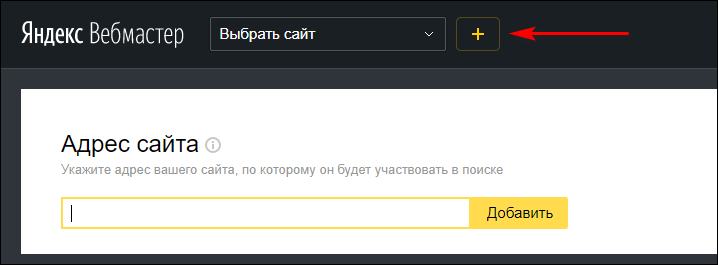Яндекс Вебмастер (Webmaster Yandex): от А до Я
Я, Николай Шмичков, сделаю твой бизнес успешным.
У меня только 1 вопрос, ты готов значительно увеличить продажи?
Содержание:
В предыдущей статье про Вебмастер Гугл я рассказал, что Вебмастер — это Ваш способ заявить поисковой системе.
Яндекс выпустил сервис в 2007 году, официально открыв его для владельцев сайтов 21 декабря.
На сегодня он оброс дополнительными функциями, выдает огромное количество информации, необходимой для SEO оптимизатора, и фактически без него невозможно провести полноценный аудит сайта.
Анализ ошибок и отчетов Вебмастера Яндекс позволяет провести достаточно глубокий аудит любого вебсайта, выявить причины падения отдельных страниц в индексе и дать ответы на многие вопросы.
ОТОБРАЖЕНИЕ САЙТА В ЯНДЕКСЕ
Все мы знаем, что в контекстной рекламе мы можем решить, как будет выглядеть наше объявление.
Также мы можем в любой момент его отредактировать.
В естественной выдаче Вы тоже можете решить, что будет отображаться и как.
В выдаче в органике отображение Вашего сайта называется Сниппет.
По факту у Вас нет прямой возможности редактировать.
Но я расскажу, какие элементы можно изменять.
Отображение сайта в выдаче обычно можно схематически изобразить так:
Заголовок — изменяется непосредственно в HTML коде Вашей страницы.
Это тот самый Title, который Вы можете редактировать в админке своего сайта.
Есть определенные рекомендации по созданию кликабельных и привлекательных Title.
- Используйте ключевые слова страницы.
- Используйте большие буквы. Это упрощает восприятие. Но не КАПЛОК.
- Старайтесь изложить в Title, о чем эта страница в 60-65 символах.
Вы можете воспользоваться специальной утилитой КАЛЬКУЛЯТОРА ЗАГОЛОВКОВ, а также ознакомиться с техникой Эверест, как при помощи Title увеличить кликабельность своих страниц в органике.
Описание. Ранее — это был тег Description, но после недавних изменений в технике формирования сниппетов, теперь в описании отображается наиболее релевантный поисковому запросу фрагмент контента страницы.
Текст может выбираться из фрагментов микроразметки Open Graph и Schema.org.
Это не значит, что тег дескрипшн заполнять не нужно.
Если Вы его не заполните, Яндекс понизит Ваши позиции (об этом ниже).
Если Вам нужно сделать так, чтобы не все подставлялось в сниппет, запретите индексирование отдельных фрагментов контента в коде при помощи тега noindex.
Если нужно закрыть от индексации ссылку, поставьте для нее тег Nofollow.
По микроразметке и сниппете рекомендую ознакомиться с официальным гайдом от Яндекс.
В поисковой выдаче фрагменты описания будут подсвечены жирным шрифтом по ключевым словам для удобства выбора нужной странички.
Быстрые ссылки. Отображается обычно для сайтов с высоким уровнем доверия, а также с хорошим трафиком.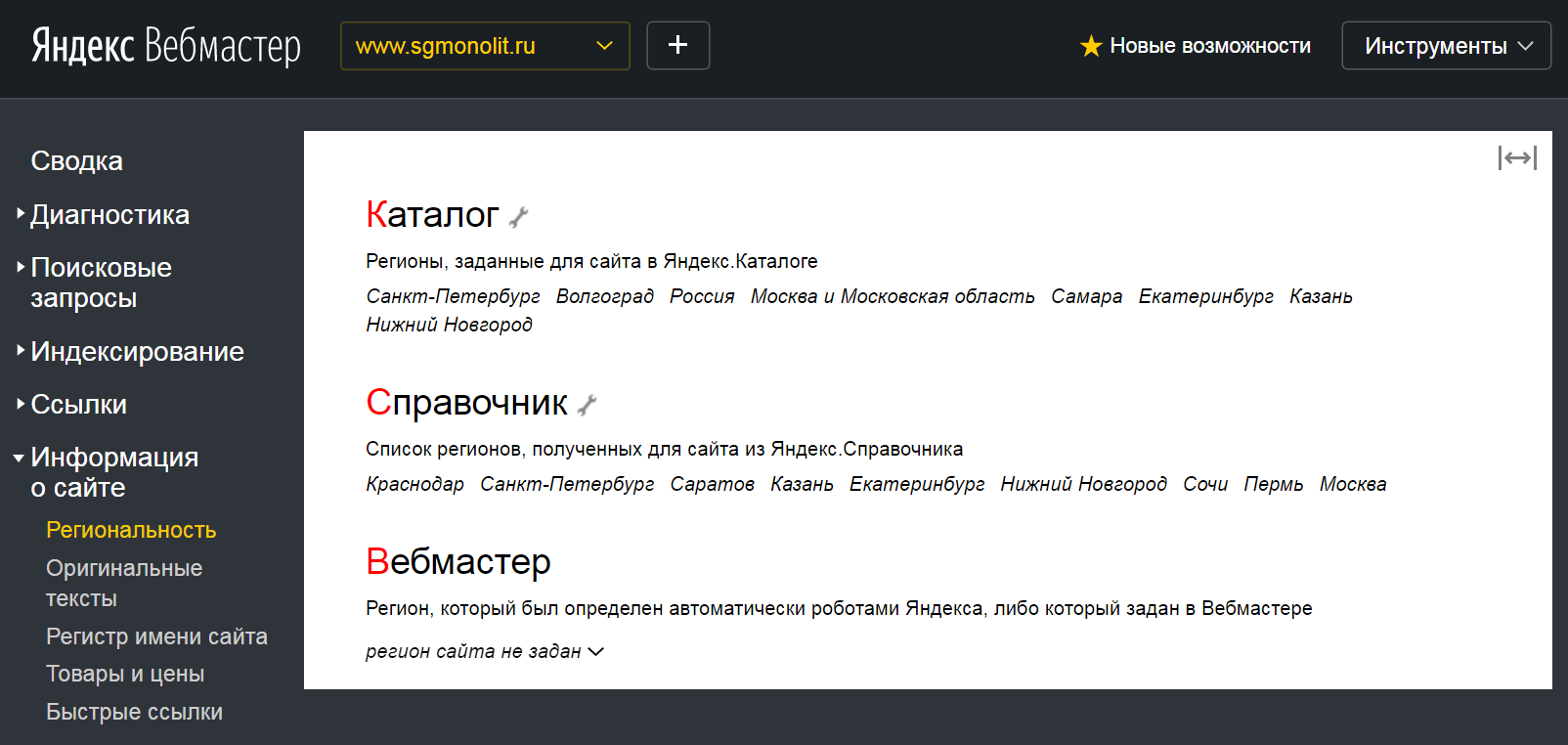
Если сайт отображается с верхнем блоке ТОП5 выдачи, под Заголовком может отображаться блок быстрых ссылок.
Какие ссылки отображать и выводить, Вы можете изменить в вебмастере.
Но Вы не можете добавить их самостоятельно — Вам придется выбирать из предложенных.
Фавикон. Современные CMS предлагают добавить его без особых трудностей.
Это — та маленькая иконка, которая отображается сразу рядом с выдачей и в браузере в вкладке.
Помните, фавикон должен быть простым и понятным стилизованным логотипом Вашей компании — его должны узнавать пользователи.
Специальные данные. Яндекс также выводит помимо быстрых ссылок и сниппета, еще и другие.
Первый — хлебные крошки.
Если Ваша страница находится на втором и третьем уровне вложенности, Яндекс отобразит в сниппете символически путь к этой странице.
Это достигается за счет микроразметки BreadCrump.
Второй элемент — это физический адрес компании.
Достигается за счет прописывания микроразметки Company, где Вы прописываете реальный адрес, телефон, время работы компании.
И третий элемент — экспериментальный — если Вы используете чат Jivosite на своем сайте.
Да, Яндекс провел эксперимент с Jivosite и сайты с этим модулем получили возможность начать чат с клиентом без посещения самого сайта.
Некоторые элементы можно контролировать и изменять непосредственно из Вебмастера.
ГЛАВА 1:
Использование Яндекс Вебмастера
В этой главе мы расскажем, как добавить свой сайт в Вебмастер Яндекса и дать доступ своим сотрудникам.
Вебмастер от российского поисковика Яндекс отличается достаточно простым интерфейсом и понятен большинству владельцев сайтов и оптимизаторов.
Для начала работы рекомендуется добавить свой сайт (для входа воспользуйтесь своей учеткой в Яндексе), карту сайта и предоставить доступ своим коллегам и партнерам.
ДОБАВЛЕНИЕ САЙТА В ВЕБМАСТЕР ЯНДЕКС
Для добавления сайта перейдите по ссылке на Webmaster.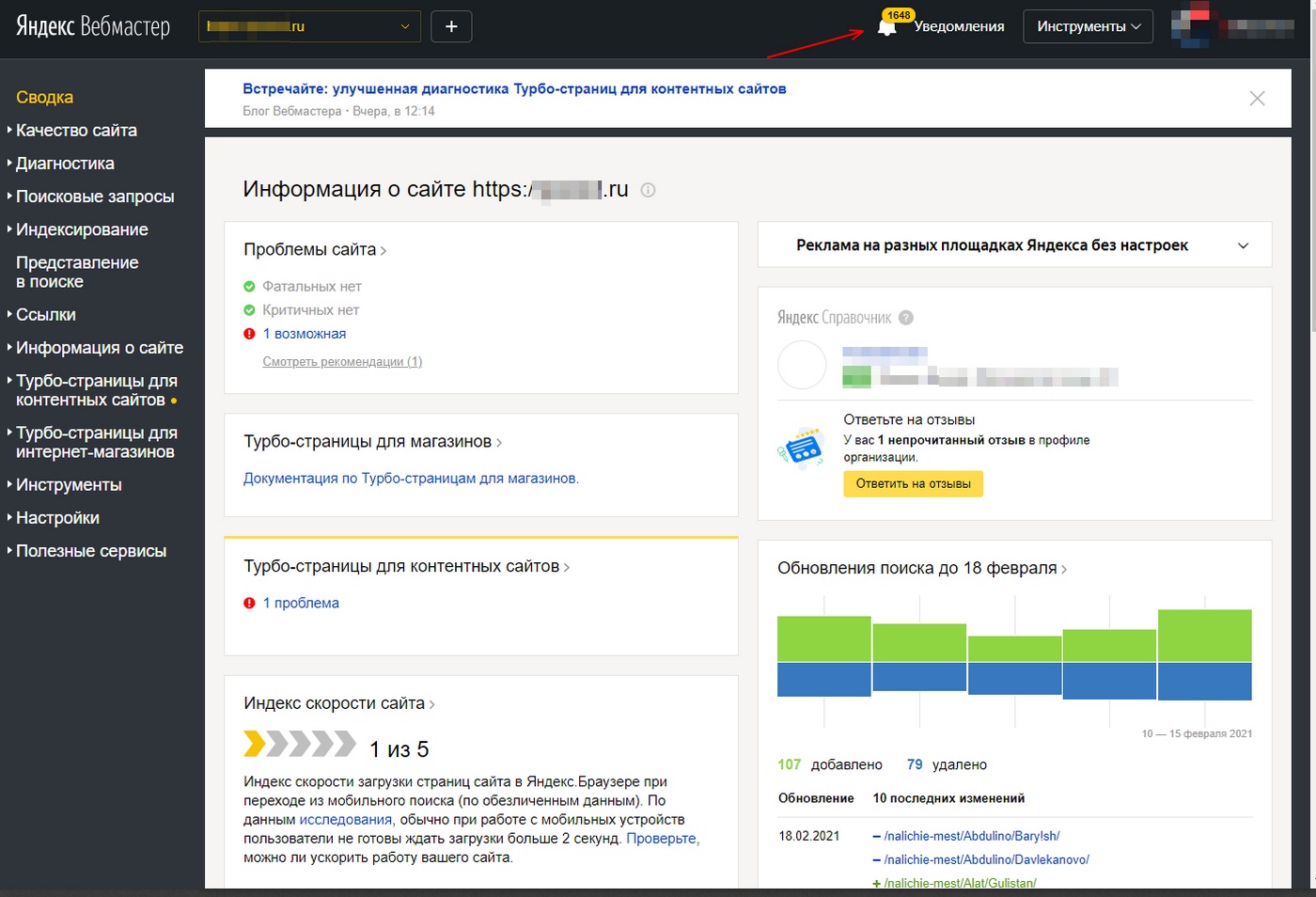
Затем система предложит Вам подтвердить право на владение своим сайтом.
Через метатег.
Для этого скопируйте указанный код в окошке и отредактируйте шапку сайта, разместив его перед закрывающим тегом </head>.
Затем нажмите кнопку Проверить.
Через HTML файл.
Зайдите на Ваш FTP (или в диспетчер файлов на хостинге) и загрузите файл (клик на верхнюю ссылку с названием файла скачивает его на Ваш жесткий диск).
Проверьте, чтобы файл открывался (кликните после его установки на хостинге на нижнюю ссылку в окне вебмастера).
Затем нажмите кнопку Проверить для подтверждения владения сайтом.
Через DNS запись.
Просто зайдите в настройки DNS и добавьте запись типа TXT с указанным текстом.
Затем подождите несколько часов и подтвердите владение сайтом, нажав кнопку Проверить.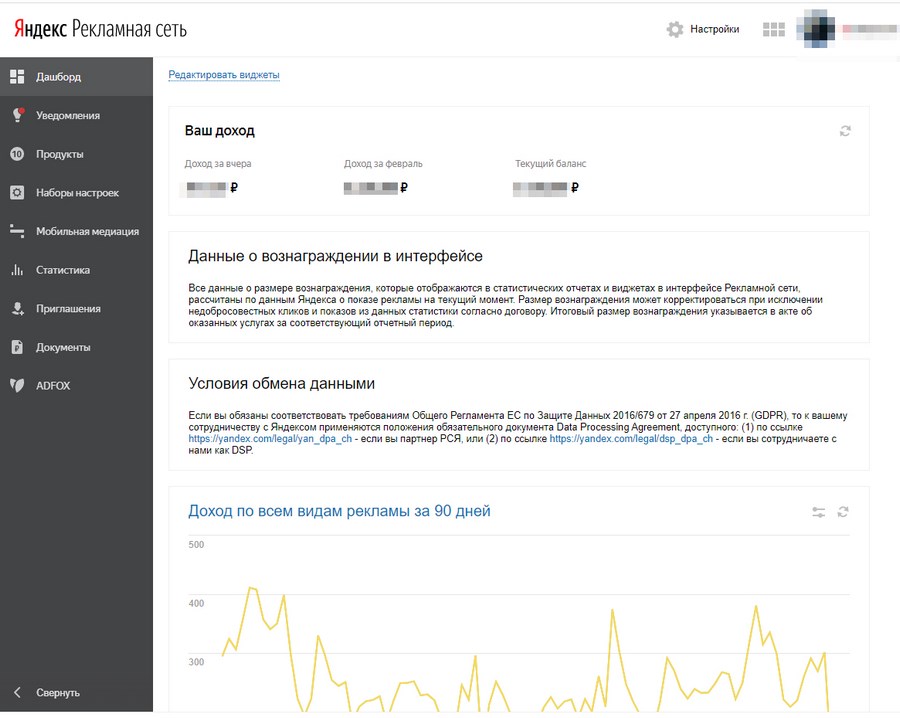
Убедитесь, что Вы выбрали правильную версию домена!
Например, если Вы выбрали домен с WWW., а подтверждаете владение сайтом без WWW, ничего не сработает.
КАК ДАТЬ ДОСТУП НА ЯНДЕКС.ВЕБМАСТЕР
Доступ для Яндекс.Вебмастера обязательно должен быть у Вашего SEO-оптимизатора.
Для этого перейдите в раздел Права Доступа и в окошке Делегирование праввпишите Яндекс почту Вашего оптимизатора.
При этом в разделе Метод проверки будет показано, каким образом логин получил права на сайт.
ГЛАВА 2:
Индекс Качества Сайта
Что известно о новой пузомерке Яндекса?Как ее использовать для анализа сайта?
В чем отличие от почившего ТИЦ?
В этой главе мы все узнаем подробно.
Мы знаем, что Google отказался от своего фактора PageRank (или скрыл его метод расчета, и само значение скрыл).
Совсем недавно Яндекс внедрил новый показатель качества сайта — ИКС (или Индекс Качества Сайта).
Он пришел на смену устаревшему ТИЦ (который учитывал индекс цитирования ссылками сайтами из Яндекс.
Так как Яндекс.Каталог уже ушел на покой, ТИЦ давно нужно было заменить.
Вебмастер Яндекс отображает ИКС вместо ТИЦ.
Вы можете провероить ИКС для любого сайта по ссылке.
Сейчас ИКС рассчитывается по следующим критериям:
- Размер аудитории сайта. Чем больше трафик Вашего сайта, тем выше потенциальный ИКС. Увеличить его можно за счет привлечения трафика на свой сайт за счет контекста, Email рассылок, рефералов и соцсетей, а также оффлайн-маркетинга.
- Уровень удовлетворенности пользователей на сайте. Улучшайте время пользователя на сайте, уменьшайте показатель отказов.
- Уровень доверия пользователей к сайту. Обычно наличие роста брендового трафика — хороший знак, что Вы становитесь более известны и поисковик начинает Вас лучше ранжировать
- Уровень доверия Яндекса к Вашему сайту. Да, у Яндекса есть свой чеклист, где он оценивает Ваш сайт по собственным параметрам. Об этом далее
- Другие критерии. Влияние асессоров (сотрудников Яндекс), скрытые алгоритмы поисковика.

Мы знаем, что ИКС для зеркал передается идентичный.
Если доменные имена совпадают, ИКС основого сайта совпадает с зеркалом.
Если Ваш сайт занимается публикацией материалов (статейник или блог), Вы можете разместить код Вашего ИКС на Вашем сайте — это будет красноречивый знак о качестве Вашего ресурса для Яндекса: ссылки с сайта с высоким ИКС ценятся гораздо выше.
ГЛАВА 3:
Возможности Вебмастера Яндекс
В этой главе мы рассмотрим, как можно использовать Яндекс Вебмастер новичку, и на какие разделы обратить внимание в первую очередь.Эти данные удивят своей полезностью даже опытных специалистов.
Теперь перейдем непосредственно к функционалу, как ним пользоваться.
Раздел СВОДКА встречает Вас готовым набором виджетов и отображает ключевые новости (изменения) для Вашего сайта.
В Виджетах при помощи списков и инфографики отображаются последние изменения на сайте — проблемы, клики, обход поискового робота, новые ссылки на Вас и изменение индекса ИКС.
Из главного экрана перейти на более глубокие отчеты.
Диагностика сайта
Проверка сайта на ошибки, безопасность и нарушения (диагностика).
Ошибки делятся на несколько типов: фатальные, критичные, возможные проблемы и рекомендации.
Отчеты по ошибкам достаточно подробные и позволяют оперативно на них реагировать на нарушения.
Ошибки делятся на Фатальные, Критичные, Возможные и Рекомендации.
Фатальные ошибки Вашего сайта
Фатальные ошибки, которые Вы можете допустить:
- Сайт закрыт от индексации в файле robots.txt. Проверить его можно при помощи специальной утилиты в вебмастере (о ней — ниже).
- Есть ошибки DNS (вашего хостинга). Если Вы видите эту ошибку, сайт может выпасть из индекса на долгое время.
- Не загружается главная страница. Из-за различных сбоев хостинга или работы сайта, если поисковик не может получить документ главной страницы, то Вы можете потерять сайт из выдачи.
- На сайте обнаружены проблемы с безопасностью.
 Есть огромное количество ошибок и нарушений, которые может применить к Вам Яндекс.
Есть огромное количество ошибок и нарушений, которые может применить к Вам Яндекс.
Нарушения безопасности — очень опасные нарушения, и могут повлечь к необратимым последствиям для Вашего сайта
После восстановления сайта от нарушения может пройти от двух до четырех недель на анализ выдачи — после обхода поискового робота пересматривается текущий показатель качества сайта и отдельных страниц.
Я кратко расскажу, что может быть применено к сайту за каждое нарушение.
Общие нарушения
- Дорвей. Если Вы создали сайт, который переводит пользователей на другой сайт, то использование дорвеев — это методика черного SEO и Яндекс за это наказывает понижений позиций или удалением из индекса.
- Клоакинг. Вид нарушения, когда Вы показываете поисковику один контент, а пользователю — другой (например, перенаправляете пользователей на закрытые от индексации страницы, а в индексе находятся безвредные версии). Этим промышляют сайты по продаже порнографического и запрещенного законодательством контента и товаров.

- Партнерские программы. Если Вы предлагаете услуги и продукцию из других сайтов, при этом сам сайт не имеет никакого полезного уникального контента. Например, в Казахстане модно создавать парсинг-клоны сайтов магазина IKEA (оригинальная компания IKEA там не работает, а товар востребован), где все страницы парсятся на основе оригинального сайта.
Ссылочные нарушения
- Покупка ссылок для продвижения. Да, если Вас Яндекс заподозрит в закупке ссылок на сторонних ресурсах, Вы приедете в Минусинск (не город). От такого фильтра избавиться очень трудно — так как Вам придется снимать ссылки вручную (обращаясь к владельцам сайтов и хостинг-провайдерам с просьбой снять ссылки). Кстати это — слабое место, ведь недобросовестные конкуренты могут накупить на Вас ссылок с мусорных ресурсов, а Вы не можете никак от этого защититься. По факту алгоритм должен блокировать некачественные ссылки, но пока это лишь в теории.
- Размещение (продажа) SEO ссылок. Да, подобный процесс касается и сайтов, которые размещают SEO ссылки.
 Исходящие ссылки должны быть тематическими, неспамными и вести на целевой контент.
Исходящие ссылки должны быть тематическими, неспамными и вести на целевой контент.
Текстовые нарушения
- SEO тексты. Да, создание текстов, которые влияют на выдачу поисковой системы, является нарушением и к Вам может быть применен фильтр. Один из них — Баден-Баден, второй — более грубый — Переоптимизация.
- Сайты с бесполезным (малополезным) контентом, с нарушениями правил рекламы и распространением спама.
- Спам поисковых запросов. Создание множества страниц, заточенных под разные повторяющиеся поисковые запросы, и перенасыщенные контентом с поисковыми запросами. Обычно Вы можете подумать, что это может коснуться тегов, разделов каталога и фильтров, но это не так: фильтр направлен на запросный спам в текстовых блоках в подвале страниц, созданных для вывода посадочной страницы под поисковые ключи.
- Скрытый текст. Использование текста, который написан нулевым шрифтом или скрыт под изображением или в скрываемом блоке, напичканный ключевыми словами, который поисковик ошибочно считает полезным.
 В случае нарушения выдача будет понижена.
В случае нарушения выдача будет понижена.
Мошенничество и взлом
- Накрутка ПФ (поведенческого фактора). Как известно, показатель отказов — фактор ранжирования, и иногда хочется его улучшить… любой ценой. Я бы не советовал — за это нарушение Ваш сайт может надолго вылететь из поиска.
- Предложение по накрутке ПФ (мотивация пользователей накручивать Вам поведенческие факторы) наказывается тем же.
- Подключение платных услуг подписки для мобильных пользователей. Да, Яндекс, если заподозрит Вас в этом, резко даст о себе знать.,
- На сайте обнаружены нежелательные программы или файлы (кряки, зараженные файлы, украденный контент). Наличие подобных элементов может послужить сигналом для удаления страниц из индекса.
- Опасные сайты. Если Ваш сайт подвергся заражению, он будет помечен как небезопасный.
- Фишинг. В отличие от партнерок, некоторые сайты могут быть похожи на популярные порталы — практически точными копиями. Такие сайты создаются для воровства личных данных (логины, пароли, учетные данные) пользователей
- Кликджекинг — аналогично фишингу, сайты, которые позволяют украсть личные данные пользователя, не ставя его в известность
Что делать, если Яндекс ошибся?
Методы Яндекса очень точные, и он редко ошибается.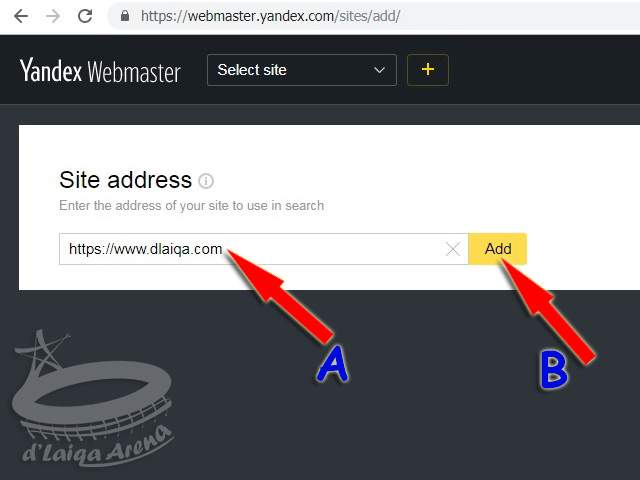
Шанс ошибки по статистике около 1%.
Но вдруг Вам повезло войти в этот процент, Вы получили подобное письмо счастья, и Ваш сайт понизился в выдаче, или совсем вылетел из нее?
Тогда перейдите по ссылке, выберите и заполните форму.
Опишите тщательно ситуацию.
И терпеливо ждите ответа.
Критичные ошибки
Есть две критичные ошибки, которые не являются фатальными, но могут сказаться на Вашем ИКС. Мы рекомендуем их исправить как можно быстрее.
- Битые ссылки. Если на сайте много внутренних ссылок, которые не работают (отдают ошибку), это усложняет навигацию. Поисковый робот выдаст страницы с ошибками и порекомендует их исправить
- Долгий ответ сервера. Если Ваш хостинг отвечает больше 3 секунд, Ваш сайт получит понижение позиций. Если Вы увидели такую ошибку, свяжитесь с Вашим провайдером услуг хостинга (выберите VPS или подключите более мощный тариф или смените его).
Возможные ошибки
Список ошибок из этой категории может повлиять на качество, релевантность и скорость индексации Ваших страниц.
- Ошибки файла Robots.txt (нет файла, или в файле обнаружены ошибки)
- Ошибки файла Sitemap.xml (нет файла, файл давно не обновлялся, не прописан в Robots или в индекс загружены ненужные страницы или в файле есть ошибки)
- Ошибки в уникальных страницах (есть дубли контента)
- Ошибки редиректов главной страницы (неверно настроен 301 редирект)
- Ошибка кода 404 Not Found (ответа на запрос на несуществующие страницы)
- Ошибки качества рекламы на сайте согласно IAB Russia.
- Ошибки в мета данных (отсутствуют теги Title и Description на страницах в индексе).
Все ошибки вполне исправимы — просто приведите в порядок файл sitemap, robots и пропишите грамотно заголовки и описания для индексируемых страниц.
Рекомендации Яндекс
Финальный список чеклиста оптимизатора уже скорее влияет на отображение и правильность индексации Вашего сайта.
Старайтесь и тут не наломать дров и не забыть про каждый пункт.
- Настройка региона для выдачи.
 Укажите город и страну для гео принадлежности Вашего сайта. Сайты с городами — поддоменами — для каждого поддомена для каждого города пропишите в вебмастере уникальный город (предварительно добавьте каждый в вебмастер).
Укажите город и страну для гео принадлежности Вашего сайта. Сайты с городами — поддоменами — для каждого поддомена для каждого города пропишите в вебмастере уникальный город (предварительно добавьте каждый в вебмастер). - Сайт не найден в Яндекс Справочнике (или Яндекс Картах).
- Нет фавикона.
- Сайт не оптимизирован для мобильных. Сейчас — это важный фактор ранжирования в связи с ростом мобильного трафика. Если Вы увидели эту ошибку, передайте этот список Вашему программисту.
- Ошибка Яндекс Метрики. Сам счетчик должен обязательно быть установлен корректно для всех индексируемых страниц сайта.
- Неверная разметка для видео-контента. Используйте корректно разметку для видео на своем сайте. Полную инструкцию для программиста можно прочесть тут.
Держите этот чеклист перед глазами — и при помощи вебмастера Яндекс Вы всегда сделаете технический аудит без всяких трудностей!
ГЛАВА 4:
Раздел индексирования
Часто бывает ситуация, когда Ваш многостраничный сайт попадает в индекс с ошибками, или не полностью?В этом разделе Вы сможете контролировать индексацию сайта в Яндексе и ключевые слова, по которым Вы получаете показы и трафик.
В данном разделе находится инструментарий, отвечающий за статус нахождения страниц сайта в индексе Яндекса.
Индексация — автоматический процесс, и происходит за счет поискового робота, который руководствуется настроенной картой сайта и файлом robots, а также тегами разметки на Ваших страницах (index, follow и микроразметки).
Но также в вебмастере и ручные методы запуска механизма индексации — например в случае сбоя робота, Вы можете его перенаправить вручную.
Изучим все инструменты подробно.
Статистика запросов
Простой и понятный способ посмотреть, какие поисковые запросы работают на Вашем сайте: какую позицию они занимают, как часто Ваш сайт отображается в поиске.
Оценивайте как для каждого запроса, так и для всего сайта в целом Позицию, Клики, средний CTR.
В разделе ВСЕ ЗАПРОСЫ и ГРУППЫ Вы можете собрать запросы в группы (Избранные или создать собственные), пользоваться простыми фильтрами для отображения данных.
На основе этих данных стройте стратегию продвижения
- Улучшайте контент на страниц, где есть смысл усилить позиции.

- Работайте над сниппетами (Title и Description) для запросов, где у Вас высокая позиция, но низкий CTR.
- Создавайте новый контент для тех запросов, где у Вас нет позиций и у Вас нет целевых страниц.
Статистика обхода
Данный раздел сайта помогает узнать, как поисковый робот Яндекс индексирует и обходит Ваши страницы.
Можно выявить, какие страницы робот обошел, а с какими возникли трудности из-за ошибок индексации.
Страницы в поиске
Отображает статистику индексации Вашего сайта — в динамике.
Сколько страниц было добавлено и удалено из индекса.
И по какой причине.
Например, недостаточно качественные страницы, выпавшие из индекса, отображаются в этом отчете.
Структура сайта
Данный раздел позволяет отследить иерархию по уровням загруженных страниц и процент индексации каждого подраздела.
Именно по этому отчету Яндекс может выделить наиболее важные разделы Вашего сайта для отображения сниппета “Быстрые ссылки”.
Утилита для переезда сайта (индексирование).
Позволяет безболезненно переехать с одного домена на другой без потери позиций.
Важные страницы и переобход страниц (индексирование) позволяет отслеживать до 100 важных страниц и провести приоритетный обход роботом Яндекса до 20 новых страниц.
Проверить статус URL
Позволяет оперативно проверить наличие ссылки в поисковой базе Яндекс (и код отклика – 200, 301, 403 или 404).
Отслеживайте Важные страницы
Любой SEO оптимизатор должен знать, как его страницы индексируются в поиске.
Для удобства отслеживания страниц создали специальный инструмент.
Просто добавляйте списком отслеживаемые страницы и проследите за их ответом.
Если Вы не можете определиться, Яндекс Вебмастер предлагает на выбор Вам наиболее рекомендованные страницы — которые лучше всего индексируются и привлекают трафик.
Переобход страниц
Отдельный инструмент, который позволяет проверить обход страниц поисковым роботом.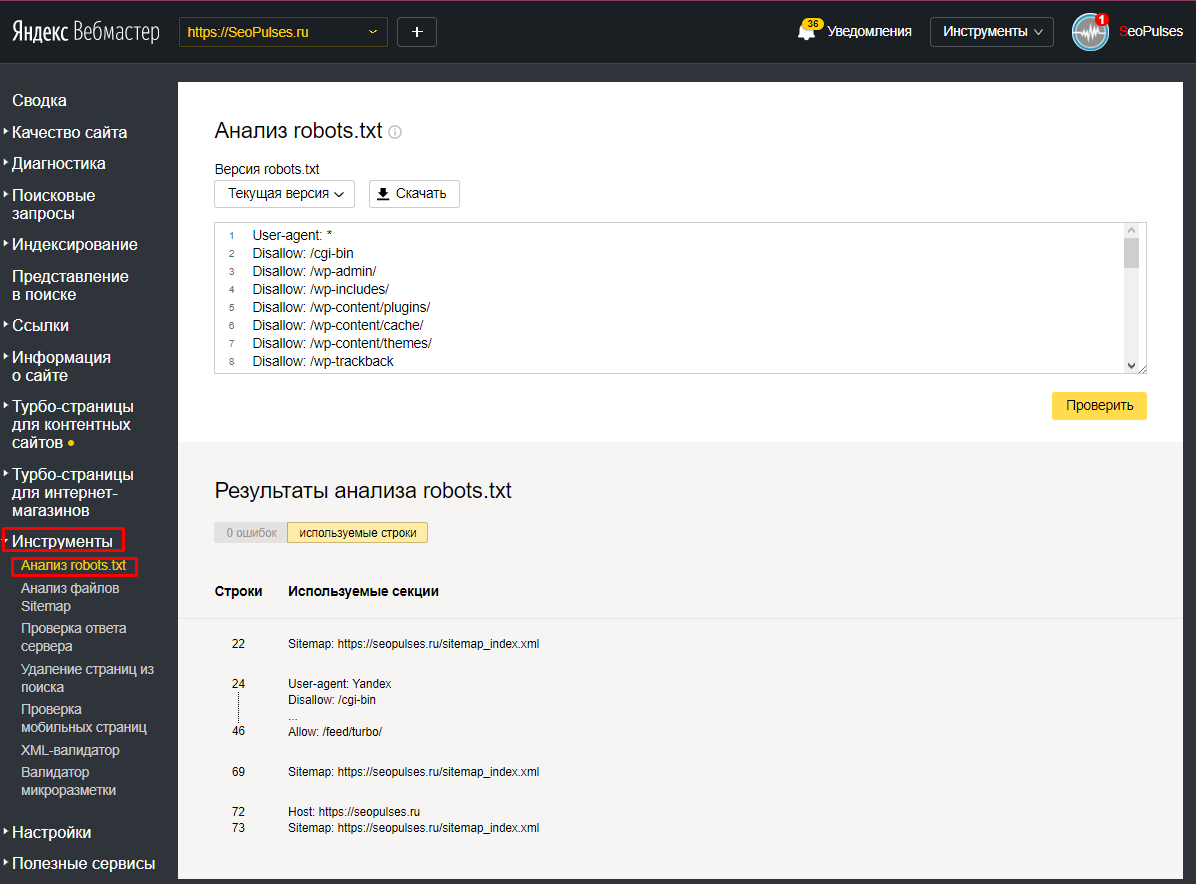
Да, если вдруг у Вас медленно проводится индексация, но нужно все же ускорить добавление в индекс новых страниц, есть ручной метод для этих целей.
В день можно попросить обойти робота в ручном приоритетном порядке.
Зачем это нужно?
Например, если Ваша страница была недоступна (отдала ответ 404 сервера), она может быть исключена из индекса.
Для повторной индексации потребуется повторно роботу обойти эту страницу, а робот Яндекса очень медлителен.
Поэтому в таком случае запускайте обход отдельных страниц вручную.
Файлы Sitemap.xml
Карта сайта — это файл, содержащий список страниц для индексации.
Это не вебстраница на сайте, на которой Вы сделали ссылки!
Это отдельный файл, который находится на Вашем FTP сайта и отвечает за время обновления каждой страницы, которую Вы хотите передать списком для поисковика.
Если у Вас нет карты сайта, создайте ее.
Для добавления карты сайта в Яндекс перейдите по ссылке.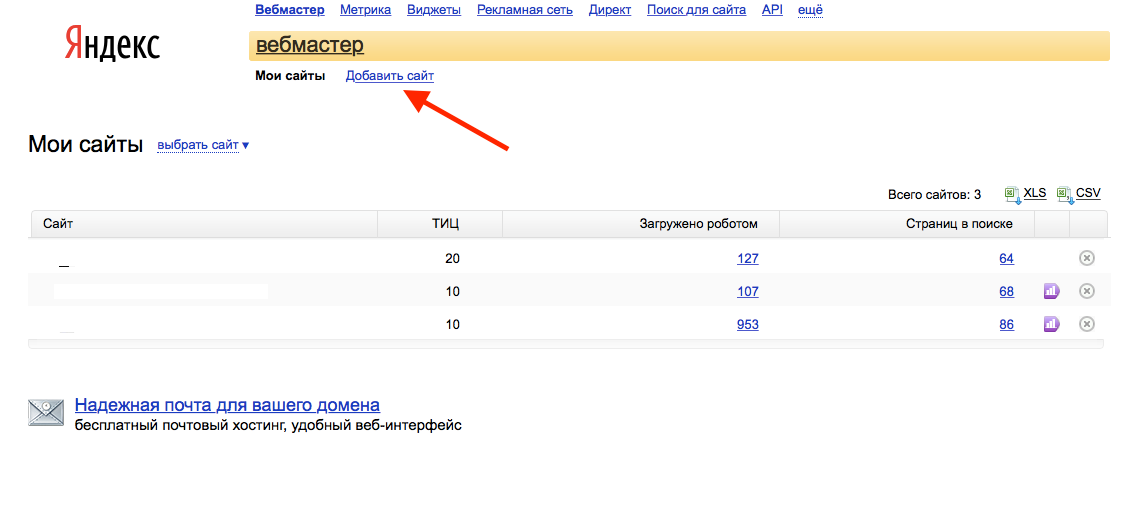
Введите ссылку на файл карты сайта и нажмите кнопку Добавить.
Также Яндекс.Вебмастер по умолчанию может подтянуть карту сайта непосредственно из файла robots.txt.
Инструмент позволяет отследить все ошибки непосредственно в картах сайта и показывает объем ссылок, которые передаются в Яндекс для индексации.
Просто кликните на Ошибки и изучите полученный отчет со списком ссылок.
Внесите правки в файлы sitemap и попробуйте снова.
Переезд Сайта
Иногда приходится переезжать со старого домена на новый.
Например, если Вы съезжаете с WWW. домена на обычный.
Или установили HTTPS сертификат.
Для вебмастера это — разные сайты.
И нужно об этом сообщить.
Или например — переехали вообще с старого домена на новый.
Для удобства, в Яндекс Вебмастере есть соответствующий раздел.
Выберите новый домен из списка с подтвержденными правами.
При помощи галочек Вы можете добавить к домену HTTPS и WWW (по мере необходимости).
Затем нужно нажать Сохранить и дождаться изменения в индексации.
Если все сделали правильно, Яндекс произведет переезд сайта без ухудшения его позиций.
Скорость обхода
Если Вы считаете, что робот Яндекса замедляет Ваш сайт или же индексация сайта проходит достаточно медленно, Вы можете внести корректировки на скорость обхода Вашего сайта.
Мы рекомендуем этот раздел менять только в крайнем случае и выставить по умолчанию пункт “Доверять Яндексу”.
Средняя скорость обхода равна 3 запросам в одну секунду на Ваш сайт.
ГЛАВА 5:
Раздел ссылочного анализа
Самый недооцененный раздел Яндекс Вебмастера.Но при помощи него можно решить множество задач — как сделать перелинковку, так и изучить внешний ссылочный профиль сайта.
Раздел ссылочного анализа
Ссылочный анализ для Вебмастера является не менее важным, чем раздел индексации.
Ссылки Вашего сайта являются важным фактором ранжирования.
На Вашем сайте по факту должны быть все исходящие рабочие ссылки (как на внешние источники, так и внутренние), так и у Вас должен быть хороший ссылочный профиль.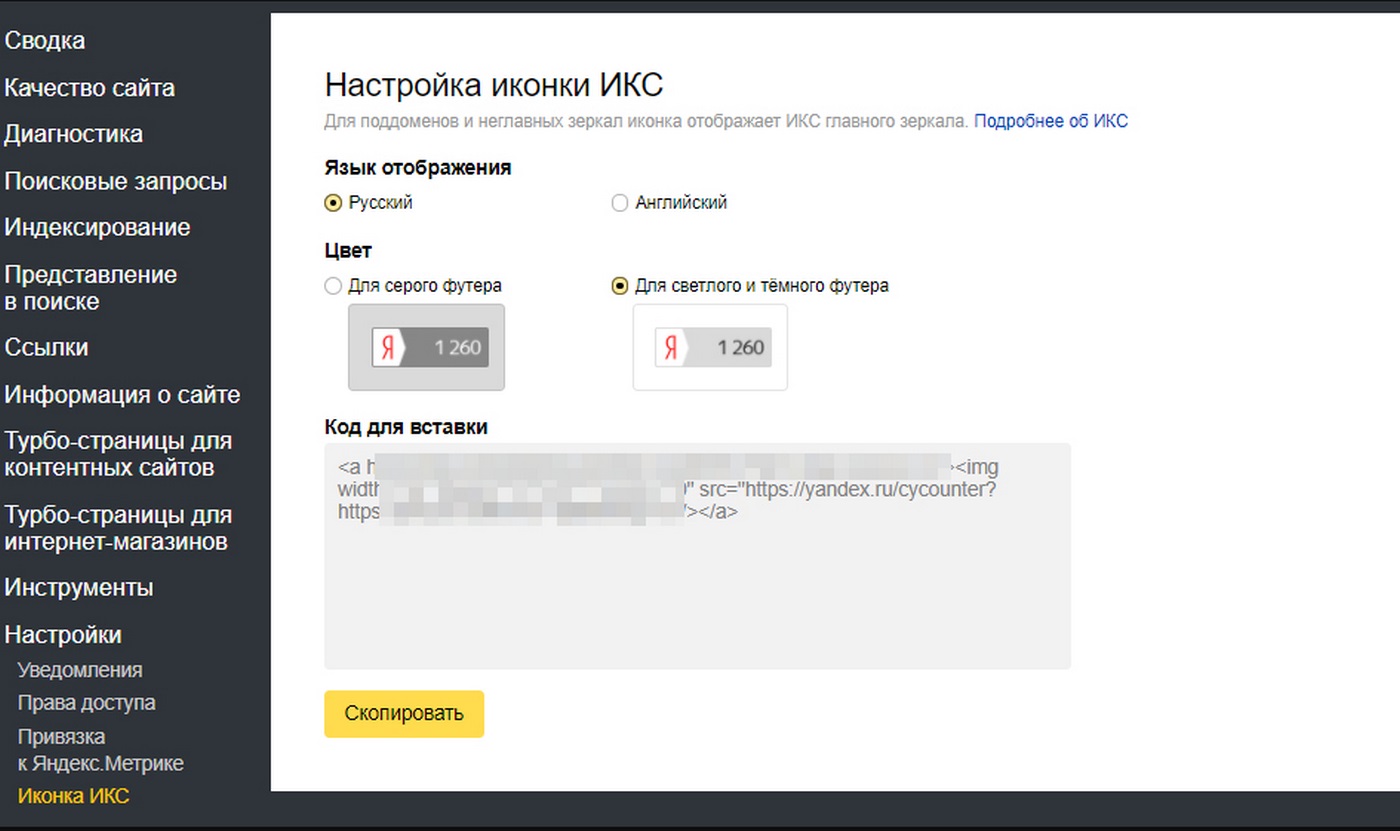
Анализ внутренних ссылок в Вебмастере
Раздел внутренних ссылок выдает список внутренних неработающих URL на Вашем сайте.
Проанализируйте Вашу карту сайта и внутренние ссылки на Вашем сайте и удалите битые нерабочие URLы.
Внешние ссылки
Как мы изучили, внешние ссылки — это важный инструмент вебмастера.
Если Вы хотите видеть, какие ссылки на Вас ставятся и с каким ИКС (индексом качества) — Вы можете изучить непосредственно в этом разделе.
Помните, что за покупку SEO ссылок на бирже Вы рискуете получить фильтр Минусинск и потерять значительно в выдаче.
Поэтому мы рекомендуем изучать Ваш ссылочный профиль и вовремя реагировать на некачественное проведение.
Помните, хорошие ссылки следует создавать только белыми методами.
Мы их расписывали в этой статье.
Также можете изучить в нашем материале, чем отличаются черные и белые методы продвижения.
Если вдруг Вы заподозрили, что Ваша SEO компания размещает на Вас некачественные ссылки, или же в этом деле были замечены Ваши конкуренты, мы рекомендуем изучить отчет по внешним ссылкам и вовремя известить SEO отдел.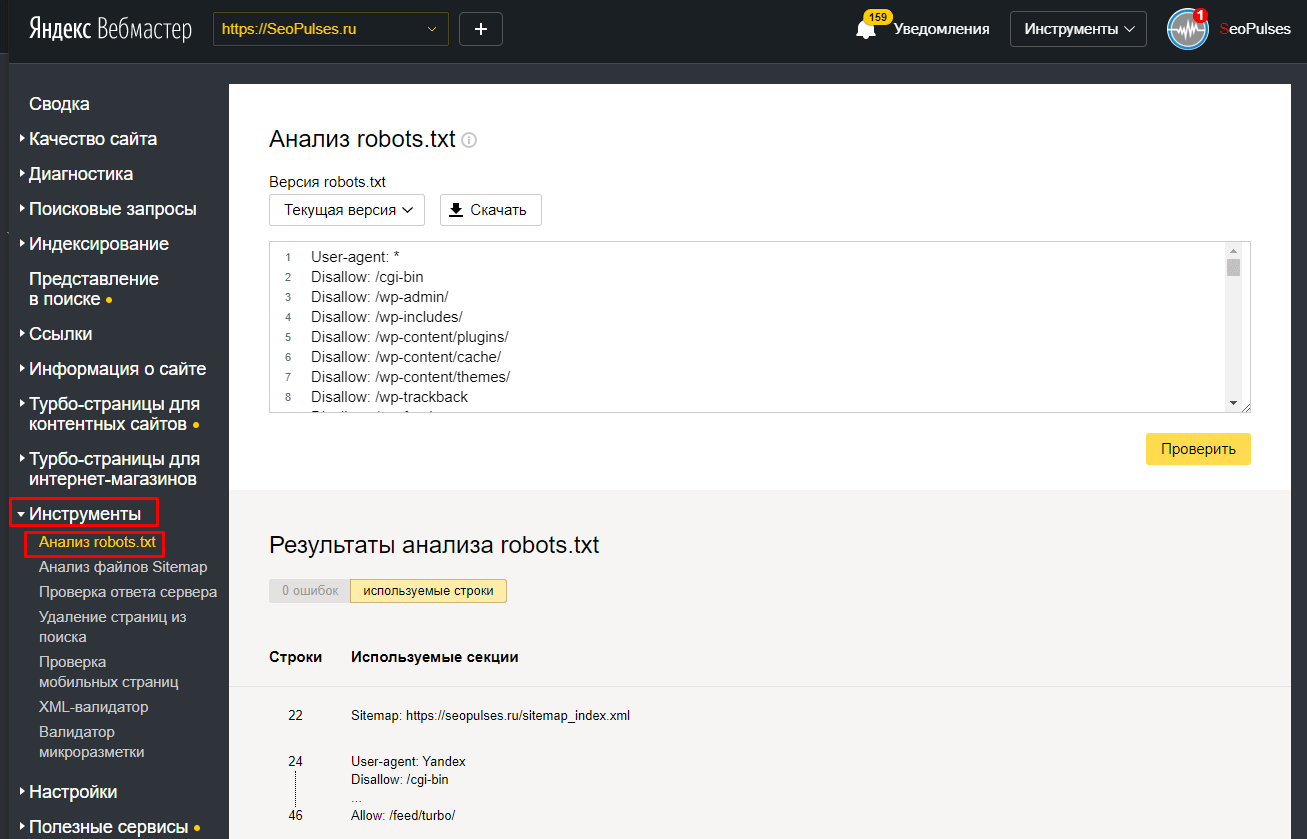
Мы можем помочь проанализировать качество ссылочного профиля Вашего сайта.
Для этого заполните форму и мы свяжемся с Вами в течение дня.
ГЛАВА 6:
Изменение информации о сайте
В этом разделе мы рассмотрим, как можно изменить региональность Вашего сайта, а также сообщить об оригинальном контенте для защиты от кражи.
Предыдущие разделы отвечали за индексацию сайта и ссылки.
Это действительно важные факторы ранжирования.
Но следует знать, что важно не просто быть в индексе.
Важно быть в индексе по правильным ключевым словам.
В этом нам поможет раздел Информации о Сайте.
Региональность
Очень лаконичный и простой раздел.
По факту регион присваивается сайту при помощи двух инструментов — справочника и собственно — вебмастера.
В справочнике можно выбрать таргетинг вручную.
Здесь Вы можете настроить для своего сайта регион согласно Яндекс Карт.
При клике на раздел ИЗМЕНИТЬ РЕГИОНЫ Вас переадресует на Яндекс. Справочник, где будет предложено отредактировать Ваши данные на Яндекс.Картах.
Справочник, где будет предложено отредактировать Ваши данные на Яндекс.Картах.
Вы можете присвоить нужный город, адрес и телефон Вашей компании, а также категорию бизнеса.
Для верификации следует подождать некоторое время — в случае подтверждения Вы получите соответствующее уведомление.
В Яндекс.Вебмастере Вы можете прописать вручную регион, но для верификации потребуется указать страницу, где указаны Ваши адресные данные.
Защита от копирования оригинальных текстов
Часто бывает ситуация, когда Вы пишете тексты, но их успевают у Вас украсть?
Или же нужно успеть написать свой контент первым?
А Вы можете опубликовать контент, но в индекс попадаете медленнее конкурентов?
Раздел “Оригинальные тексты” позволяет добавить тексты до их предварительной заливки на сайт во избежание воровства (перепечатывания) Вашего уникального контента.
В день можно заливать не более 100 текстов объемом от 500 до 32 тыс. символов.
Очередность добавления контента отображается ниже.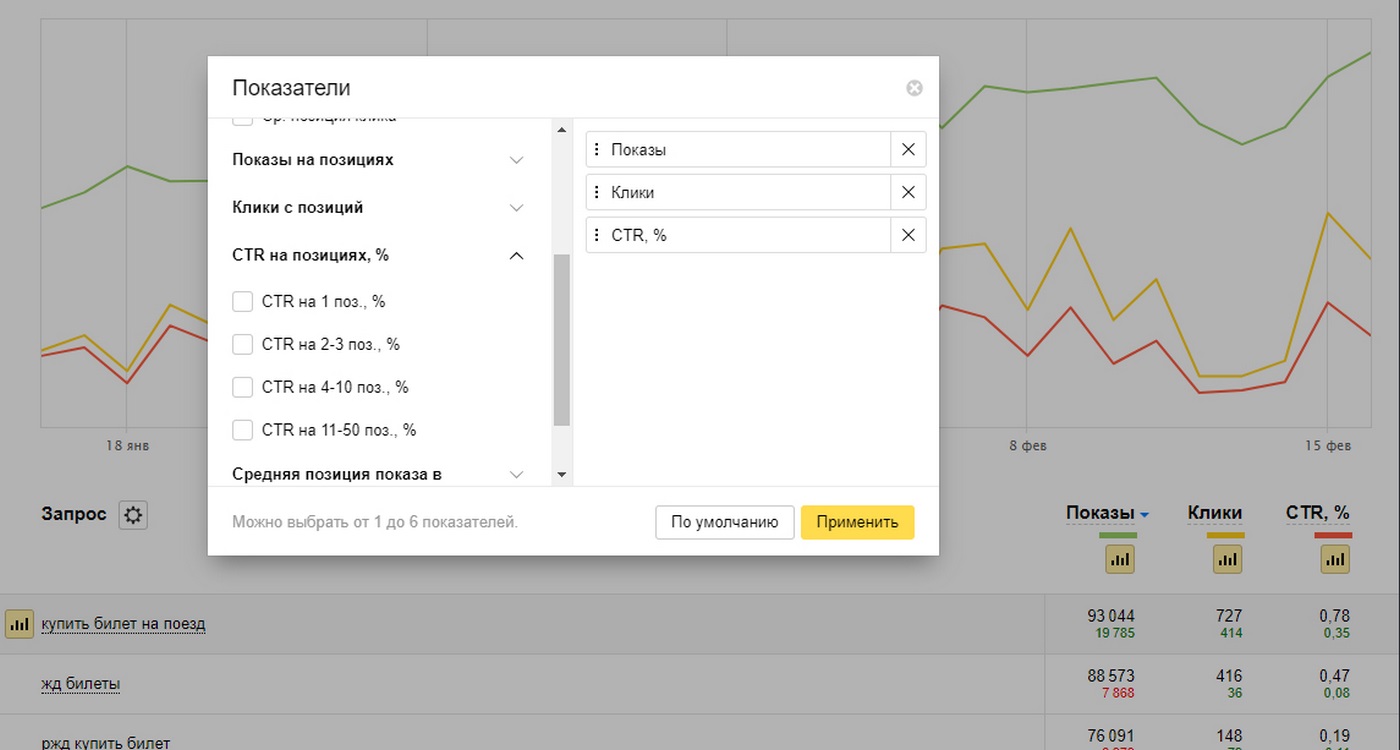
Регистр имени сайта
Иногда хочется выделить составное имя в своем названии.
Например, если оно состоит из двух слов.
И нужно, чтобы в выдаче каждый слог был выделен разным регистром?
Перейдите в раздел Регистр Имени Сайта и пропишите его так, как Вам нужно.
И желательно опишите причину.
Это не влияет на SEO и результаты выдачи, но влияет на отображение Вашего сайта в результатах.
Есть определенные ограничения: нельзя делать 5 заглавных букв подряд, заглавные буквы аббревиатур должны подтверждаться контентом сайта, слитные слова.
Слова, разделенные дефисом, не подвергаются изменению.
В нижнем регистре всегда прописываются домены первого уровня (com.ua, org, ru) и префиксы (www., ftp.).
Товары и цены
Вы знаете, что у Яндекса есть свой инструмент для привлечения трафика для интернет-магазина — Яндекс.Маркет.
Но Вы можете улучшить свое отображение сниппетов в выдаче.
Первоначально подключите свой магазин к Яндекс.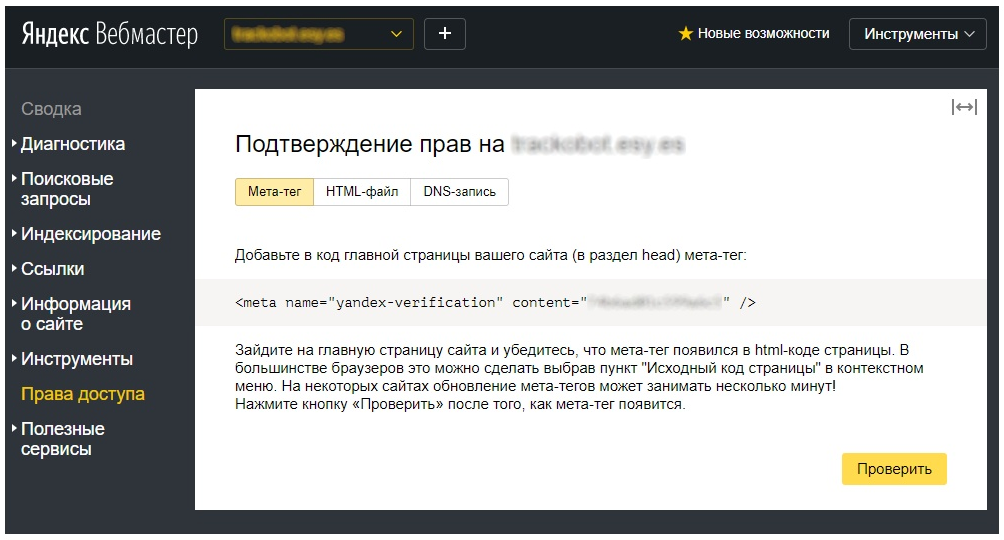 Маркету.
Маркету.
Ознакомьтесь с лицензионным соглашением и создайте Файл YML со списком Ваших товаров.
Он Вам дальше пригодится.
После добавления магазина в Яндекс.Маркет в вебмастере Вы сможете прописать все необходимые данные и отредактировать сниппеты.
Раздел “Товары и цены” позволяет подключить к Вашему сайту Яндекс.Маркет.
Создайте YML файл со списком выгружаемых товаров и зарегистрируйтесь в Яндекс.Маркет и отслеживайте работу Вашего магазина.
Быстрые ссылки
Мы уже рассказали, что в сниппете мы не можем повлиять на быстрые ссылки.
Но в Вебмастере есть инструмент, который позволяет выбрать из подходящих быстрых ссылок нужные.
Вы можете отключить ненужные (1) быстрые ссылки, а также отсортировать весь список по весу.
Вес ссылок распределяется благодаря внутренней перелинковке.
Распределяйте правильно вес внутренних ссылок по сайту, чтобы важные ссылки получали больше разделов.
Это обычно достигается за счет хлебных крошек, организованного каталога и удобной навигации в статьях и товарных страницах.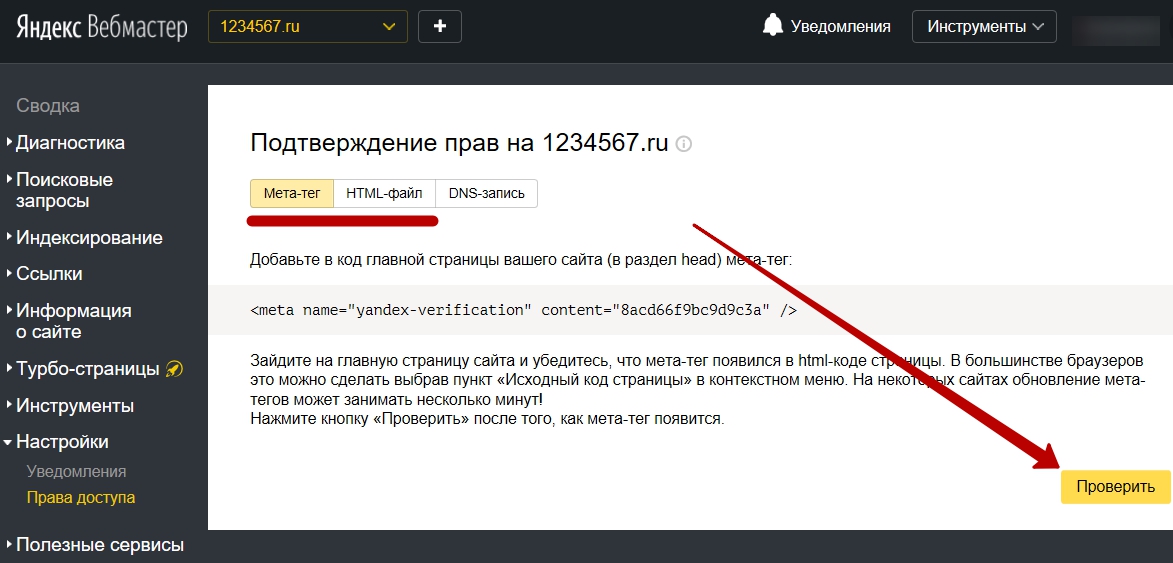
Если Вы выбрали нужные быстрые ссылки, Вы можете изучить, как будет выглядеть Ваш сниппет.
Турбо-страницы
Мобильные технологии шагают вперед достаточно быстро.
Одна из особенность мобильных устройств — это малые размеры, а вторая — небольшие потребности в трафике.
Так, веб-страницы для мобильных устройств должны загружаться быстро.
Причем — очень быстро.
Одна из новых технологий Яндекса — поддержка Турбо-страниц.
Все настройки турбо страниц Вы производите непосредственно в Яндекс Вебмастере — просто настройте свой RSS канал (или загружайте контент через API).
Проверка обычно занимает около двух часов.
В разделе настроек Вы можете выбрать тип отображения Ваших турбо страниц, добавить стили CSS Для персонализации, настроить меню и подключить счетчики отслеживания.
В разделе ОТЛАДКИ Вы сможете проверить отображение своего сайта в простом редакторе.
Если Вы подключены к рекламной сети Яндекса (РСЯ) или сети ADFOX, Вы можете добавить отображение рекламных блоков.
ГЛАВА 7:
Инструменты Яндекс Вебмастера
В этом разделе мы рассмотрим инструменты, которые доступны внутри интерфейса Яндекс.Вебмастер
Еще Яндекс Вебмастер, как и Гугл Вебмастер, предлагает свои утилиты.
Валидатор XML фидов
Валидатор XML фидов позволит проверить экспортные файлы XML, которые используются в сервисах Яндекс: в Яндекс.Недвижимости, Авто, Работе, Видео, Яндекс.
Отзывах, Маркете и Справочнике.
Просто выберите тип файла, укажите ссылку (или загрузите) и проверьте результат соответствия.
Незаменима для программистов — часто приходится настраивать.
Валидатор микроразметки
Валидатор микроразметки позволит проверить корректность установки микроразметки на Вашем сайте и даст рекомендации по ее настройке.
Есть удобный инструмент.
Проверка мобильных страниц.
Проверка мобильных страниц.
Позволяет проверить, оптимизирована ли конкретная посадочная страница для мобильных устройств, покажет превью мобильной версии и даст рекомендации относительно отдельных ошибок.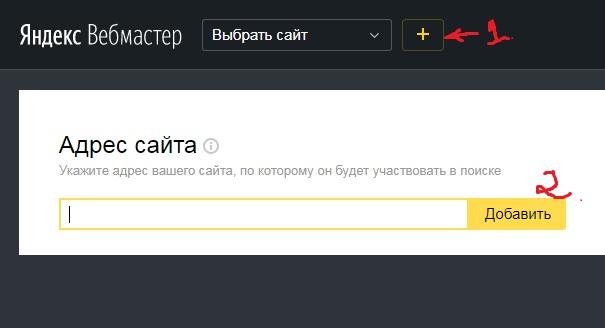
Утилита достаточно простая.
Вставьте ссылку и подождите несколько минут.
Готовый чеклист проверяет, прописали ли Вы Viewport для мобильных устройств, не прогружается ли горизонтальная прокрутка, отсутствуют ли Flash/Silverlight/JAVA элементы, и размер шрифта достаточно крупный, чтобы был удобен для чтения.
Также Яндекс не преминет напомнить о Турбо страницах, если Вы их не внедрили.
Удалите ссылку из индексации
Удалите ссылку из индексации.
Иногда бывает, что ссылки могли ошибочно попасть в индекс, (например — плохой программист или SEO оптимизатор открыл все страницы в Robots.txt) а на их удаление может пройти несколько месяцев.
А нужно все решить в считанные часы.
На помощь приходит простой и понятный инструмент.
Поддерживает два интерфейса.
Удаление по URL позволяет закинуть списком ссылки, которые требуется удалить вручную.
В день можно закинуть по 500 страниц.
Второй способ пригодится в более тяжелых случаях — например, для удаления из индекса целых разделов сайта.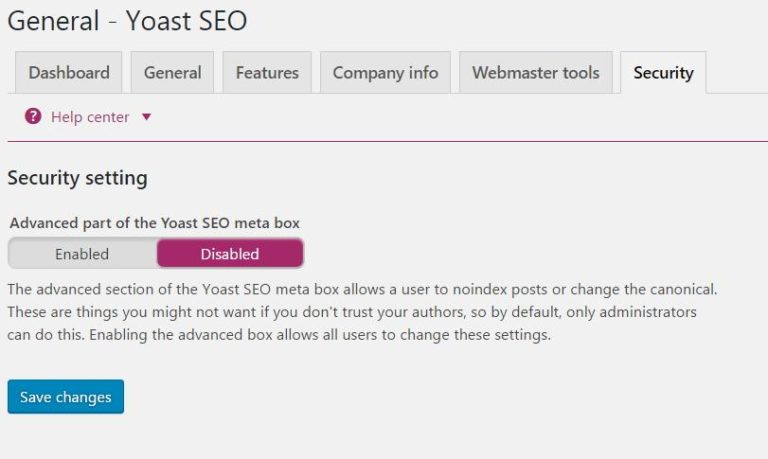
Не забудьте внести правки затем в файл robots.txt во избежание повторного попадания в индекс.
Проверка ответа сервера
Проверка ответа сервера позволит отслеживать важные страницы, а также в ручном режиме проверить работоспособность страниц и их обход поисковым роботом.
Утилита достаточно понятная, и отображает, как поисковый робот воспринимает контент каждой страницы.
Инструмент проверки Sitemap.xml
Инструмент проверки Sitemap.xml позволит проверить качество собранного файла карты сайта.
Просто вставьте ссылку и проверьте, есть ли ошибки — попадают ли в карту закрытые от индексации страницы.
Сервис отклонения ссылок Яндекс.Вебмастер
К сожалению, сервиса, аналогичного Disavow Links, как у Гугла, у Яндекса пока не предвидится, поэтому, если конкуренты разместили на Вас много ссылок, в вебмастере Вы ничего сделать не сможете.
Есть огромное количество жалоб по этой теме в сети, и Яндекс всячески старается дорабатывать алгоритм по отслеживанию некачественных ссылок.
Как я говорил, также не стоит забывать, что в Вебмастере есть собственная техподдержка, где можно изложить претензии и написать сообщение напрямую.
ВЫВОДЫ
Яндекс Вебмастер — один из наиболее мощных инструментов для анализа ошибок Вашего сайта.
Те SEO оптимизаторы, которые не анализируют ошибки при помощи Вебмастеров, обычно затем не понимают, почему их сайты не продвигаются в ТОП и вообще почему теряют позиции в Яндекс.
Хотите проверить качество Ваших оптимизаторов?
Зайдите в вебмастер Яндекс и изучите следущие отчеты в первую очередь:
- Есть ли ошибки в разделе Диагностика. Если они были, посмотрите, когда были отправки на повторный анализ
- Нет ли никаких санкций в разделе Безопасность и нарушения?
- Какие запросы находятся в избранных? Идет ли отслеживание позиций по ним? Соответствуют ли они Вашему семантическому ядру сайта?
- Проводите ли Вы мониторинг Важных страниц сайта? Есть ли они в индексе?
- Добавлены ли карта сайта в вебмастере?
- Добавляются ли новый контент для статей в раздел Оригинальные тексты?
- Используется ли привязка к региону в справочнике и вебмастере?
- Включен ли раздел Товары и Цены для интернет-магазинов?
- Используется ли раздел Турбо-страницы для блога и новостного сайта?
- Проверьте статус URL важных страниц.
 Есть ли они в индексе и обходятся ли они роботом.
Есть ли они в индексе и обходятся ли они роботом.
Этот несложный чеклист позволит Вам узнать, проводит ли Ваш SEO оптимизатор работу над сайтом и как он держит его в тонусе.
Оставляйте комментарии и делитесь своими успехами в продвижении!
Новый Яндекс.Вебмастер: полное руководство
От редакции: Чудеса случаются. Такой вот подробнейший гайд нам прислал для публикации.. выпускник академии 🙂 Яндекс.Вебмастер позволяет видеть (в прямом смысле слова) все, что происходит с сайтом в плане индексации и продвижения в поисковой системе Яндекс. Поэтому это наиполезнейшая статья для всех SEOшников. Наслаждайтесь чтением.
Где найти Яндекс.Вебмастер (для совсем новичков)
Добавление сайта в новый Вебмастер
Обзор всех разделов нового Яндекс.Вебмастера и руководство по их использованию
Раздел «Индексирование»
Раздел «Настройка индексирования»
Раздел «Инструменты»
Раздел «Права доступа»
Бонус: обзор уведомлений в новом Яндекс.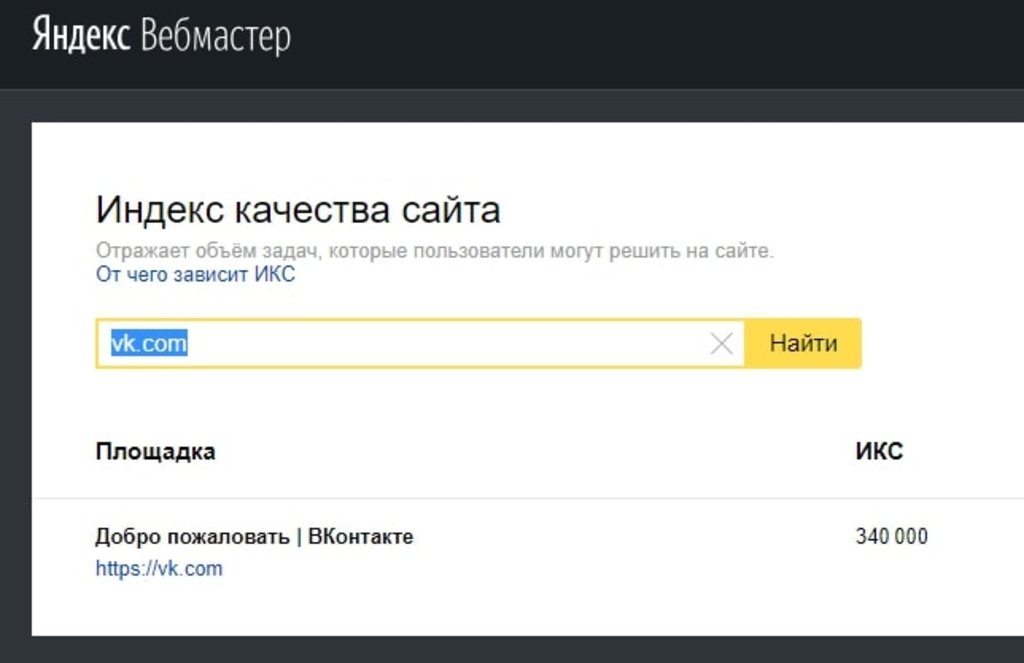 Вебмастере
Вебмастере
Кто-то привык к старому интерфейсу Яндекс.Вебмастера и не оценил преимущества нового. Зря. Теперь у владельцев сайтов больше возможностей влиять на индексирование и отображение своего ресурса в поиске Яндекса. Сейчас проще обнаруживать ошибки и вовремя их исправлять. После прочтения этой статьи станет еще проще.
Где найти Яндекс.Вебмастер (для совсем новичков)
Подраздел для тех, кто вообще ни разу не пользовался Яндекс.Вебмастером. Если вы считаете себя более-менее опытным пользователем, пропускайте его.
Итак, если вы даже не представляете, где найти Яндекс.Вебмастер, зайдите в Яндекс.Почту (электронную почту, зарегистрированную на Яндексе), нажмите в правом верхнем углу на слово «ЕЩЁ», а потом на фразу «Все сервисы».
Разбираемся, как из почты перейти в кабинет Вебмастера.
Вы попадете на страницу со множеством сервисов. Ищите раздел «Для бизнеса» (он находится практически в самом низу). В этом разделе нужно нажать на ссылку «Вебмастер».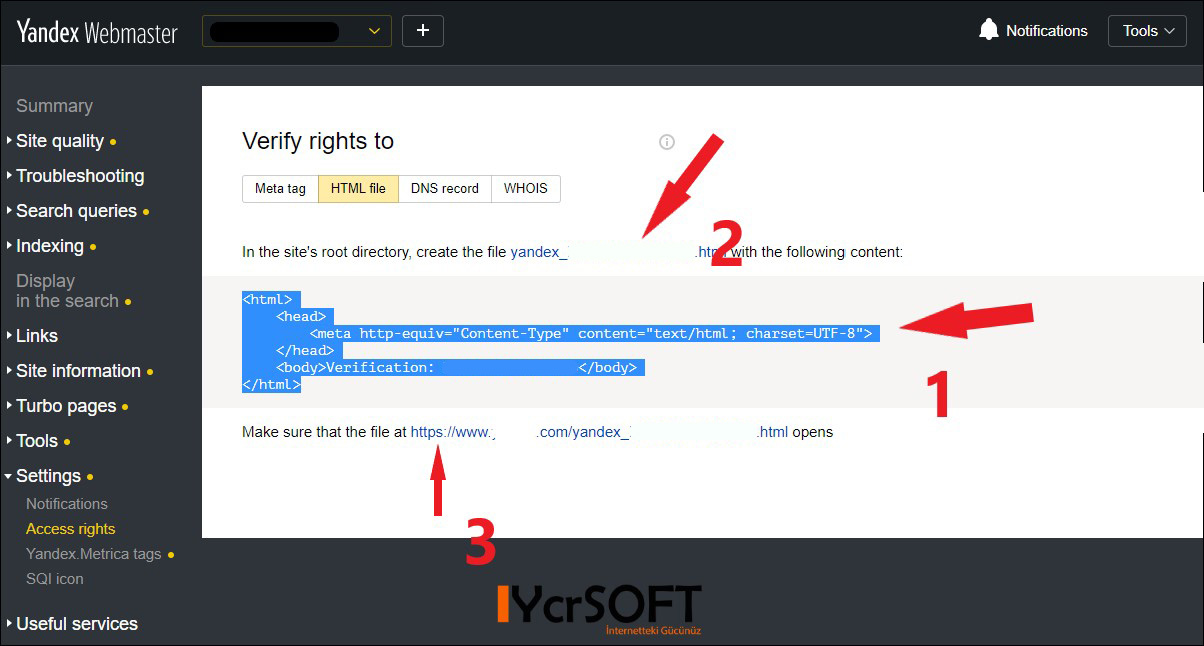
Вебмастер на странице с различными сервисами Яндекса
Добавление сайта в новый Вебмастер
Когда вы через почту попадете в Яндекс.Вебмастер, вам нужно будет добавить один или несколько сайтов.
Это можно сделать с помощью кнопки со значком «+», которая находится чуть правее надписи «Вебмастер» в левом верхнем углу экрана.
Добавление сайта в обновленный Вебмастер
Когда вы нажмете на «+», надо будет ввести адрес своего сайта и нажать кнопку «Добавить».
Добавление сайта в обновленный Вебмастер (добавление URL)
После этого нужно подтвердить права.
Добавления мета-тега – как вариант подтверждения прав на сайт
Выбирайте способ подтверждения: «Мета-тег», «HTML-файл» или «DNS-запись». Самым простым вариантом считается добавление HTML-файла. Скачивайте специальный файл, который предлагает вам Вебмастер и добавляйте его в корневой каталог (главную папку) сайта.
Добавления HTML-файла в директорию сайта на хостинге – как вариант подтверждения прав на сайт
Подтвердить права с помощью мета-тега – тоже простой и удобный вариант.
Нужно скопировать код с Вебмастера и поместить его в тег head.
Если ваш сайт создан на CMS WordPress, зайдите в раздел административной панели «Внешний вид», потом в подраздел «Редактор». После чего выберите файл с названием «header.php». В этом файле нужно найти закрывающий тег и над ним поместить код из Вебмастера.
Маленький полезный нюанс! Если кода в header.php слишком много и вы не можете найти , воспользуйтесь поиском по странице в вашем браузере. Нажмите комбинацию клавиш Ctrl + F, скопируйте в поле поиска и нажмите на стрелочку. Браузер найдет нужное место и подсветит нужный участок кода.
Если вы сделали все правильно, вас перебросит в раздел «Права доступа», где можно посмотреть всех владельцев сайта.
В помощи сказано, что на подтверждение прав может понадобиться несколько минут. На самом деле обычно нужно не более пары секунд. Вы добавили мета-тег или HTM-файл, нажали кнопку «Проверить» – все. Теперь для вашего сайта доступны все возможности обновленной версии Яндекс.Вебмастера.
На самом деле обычно нужно не более пары секунд. Вы добавили мета-тег или HTM-файл, нажали кнопку «Проверить» – все. Теперь для вашего сайта доступны все возможности обновленной версии Яндекс.Вебмастера.
Важно! Сайтом могут владеть несколько людей одновременно. Каждый, кто подтвердил права, может использовать все функции Яндекс.Вебмастера.
Прежде, чем вы начнете изучать руководство в этой статье, стоит упомянуть, о Яндекс.Помощи. Ссылка на нее находится в самом низу интерфейса Вебмастера.
Там можно уточнить или узнать дополнительную информацию о той или иной функции Яндекс.Вемастера. Важно, что ссылка «Помощь» перебросит вас именно туда, куда нужно. Если, например, вы находитесь в разделе «Индексирование» и нажимаете на «Помощь», вы попадаете на статью именно об индексировании.
Обзор всех разделов нового Яндекс.Вебмастера и руководство по их использованию
1. Раздел «Общая информация»
Общая информация в обновленном Яндекс. Вебмастере
Вебмастере
В этом разделе можно узнать следующее:
1. Проблемы сайта. Если есть какой-нибудь вид проблем («Фатальные», «Критичные» или «Возможные»), можно сразу узнать подробности и советы от Яндекса. Например, на скриншоте вверху видно, что на сайте присутствуют возможные проблемы. Чтобы узнать, какие это именно проблемы, надо нажать на надпись «Возможные проблемы», которая сейчас превратилась в ссылку.
2. Индексирование. Сразу видно количество загруженных страниц, количество страниц в поиске и тех, которые Яндекс решил исключить. Об индексировании более подробно будет рассказано чуть ниже.
3. тИЦ. В принципе все понятно. Здесь показан Тематический индекс цитирования Яндекса. Параметр, который как бы никак не влияет на ранжирование сайтов и вообще ни на что не влияет, но который почему-то на одном из самых видных и главных мест в Яндекс.Вебмастере.
Маленький полезный нюанс! Стоит упомянуть, что по умолчанию данные о тИЦ показаны за последний месяц. Чтобы узнать о динамике индекса цитирования вашего сайта за более обширный период, нажмите на надпись «выбрать период».
Чтобы узнать о динамике индекса цитирования вашего сайта за более обширный период, нажмите на надпись «выбрать период».
ТИЦ в новом Яндекс.Вебмастере
Появится ползунок, с помощью которого можно выбрать нужный период и проследить изменение тИЦ на сайте. Обратите внимание, что на скриншоте внизу рядом с числом «20» появилось «↑100%». Это означает, что за выбранный вами период тИЦ вырос на 100%.
ТИЦ в новом Яндекс.Вебмастере
2. Раздел «Диагностика »
Этот раздел разбит на 3 подраздела.
1. «Диагностика сайта»
Подраздел «Диагностика сайта» в Яндекс.Вебмастере.
Здесь показаны проблемы сайта. Те же самые, что и в разделе «Общая информация». Только здесь больше функций.
Например, можно посмотреть динамику появления и исчезновения проблем на сайте на протяжении года. Для этого нужно нажать на кнопку «Другие дни» в правом верхнем углу.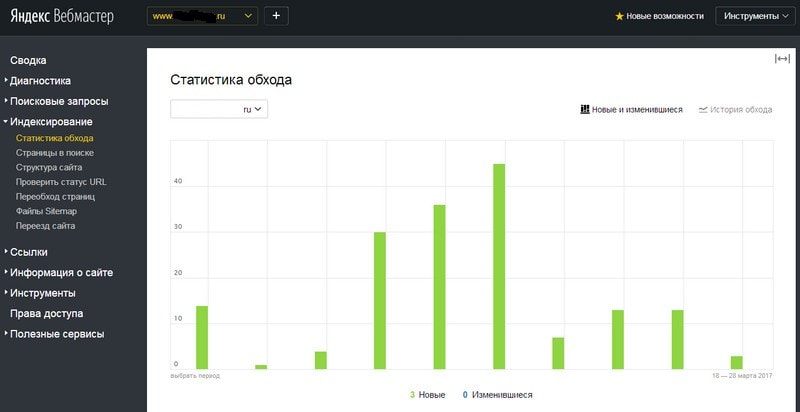
Динамика возникновения и устранения проблем на сайте в кабинете Яндекс.Вебмастера
На скриншоте видно, что в декабре прошлого года на сайте была одна возможная и одна критичная проблема. Критичную устранили 15 декабря.
В этом подразделе можно не только узнать, какие именно ошибки обнаружены на сайте, но и конкретные страницы с ошибками. Например, если у вас отсутствуют мета-теги , нажмите на ссылку «Ознакомьтесь», чтобы посмотреть, на каких страницах следует дописать Description.
Возможные проблемы на сайте, о которых предупреждает Яндекс.Вебмастер
Маленький полезный нюанс! Description должен быть только на тех страницах, которые участвуют в поиске и нужны для привлечения трафика и клиентов. Не всегда необходимо прописывать этот мета-тег на всех страницах. На сайте могут быть отзывы или другие страницы, которые полезны для пользователя, но которые не продвигаются в поиске. Имейте это в виду. Не старайтесь устранить каждую мелкую ошибку на сайте. Лучше вложить время в действительно важные страницы.
Не старайтесь устранить каждую мелкую ошибку на сайте. Лучше вложить время в действительно важные страницы.
В подразделе «Диагностика сайта» есть еще одна полезная ссылка, о которой следует рассказать – «Посмотреть всё, что проверяет Вебмастер».
Ссылка, чтобы проверить свой ресурс на наличие ряда проблем
Если на нее нажать, можно увидеть много пунктов.
Важно, что там есть пункты «Отсутствуют теги title» и «Отсутствуют мета-теги ».
Вебмастер не только сообщает, что Description’а нет, но и дает возможность посмотреть, на каких именно страницах отсутствует этот мета-тег
Но нет пункта о keywords. Можно считать, что таким образом Яндекс официально признал, что для него не имеет значения, есть ли этот мета-тег на сайте.
До сих пор на форумах оптимизаторов появляются вопросы в стиле: «А что делать с keywords? Прописывать или нет? В одних источниках говорят, что он обязателен, в других, что поисковики давно не обращают на него внимания».
Думаю, что Яндекс наконец-то однозначно ответил на этот вопрос.
Интересный нюанс! Существует теория, что поисковики намеренно обманывают оптимизаторов. Анонсируют одно, а на деле все по-другому. Если вы верите в эту теорию, обязательно прописывайте keywords. Иначе ТОПа не видать.
2. «Безопасность»
Подраздел «Диагностика сайта» в Яндекс.Вебмастере.
Этот подраздел рассказывает нам о вредном коде на сайте. Заглядывайте в него после того, как давали доступ к своему ресурсу сторонним специалистам.
3. «Нарушения»
«Нарушения» – самый страшный подраздел в новом Яндекс.Вебмастере. Перед сном в него лучше не заходить.
Нужно отметить, что теперь с помощью нового Вебмастера Яндекс честно рассказывает о наложенных фильтрах.
Вот такую приветливую надпись я увидел, когда заглянул в Яндекс.Вебмастер одного сайта, над которым мне предложили работать.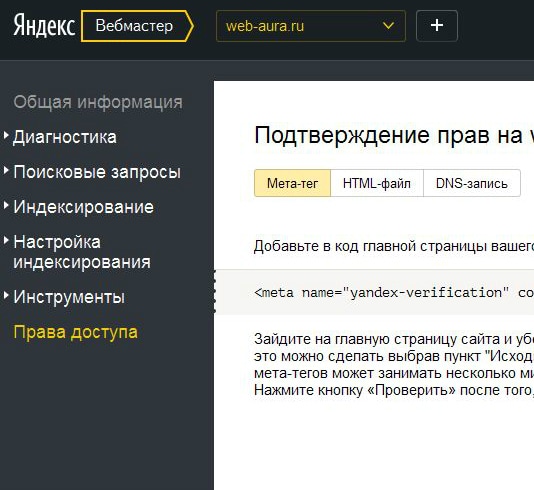
Раньше фильтры можно было определить по косвенным признакам или с помощью специальных сервисов. Обновленный Вебмастер не только рассказывает, под какие санкции попал сайт, но и дает довольно подробное описание фильтра и рекомендации о том, как от него избавиться.
Нужно нажать кнопку «Подробнее о нарушении» и прочитать справку Яндекса.
В справке есть ссылки на дополнительные статьи, которые дают еще больше информации о фильтре и способах убрать его с сайта.
Узнать, наложены ли санкции на ваш сайт можно также и в разделе «Общая информация».
Когда веб-сайт под фильтром, у вас появляется фатальная проблема. Рядом с надписью «Фатальные» не зеленая галочка, а красный кружочек с восклицательным знаком, а вместо нуля положительное число.
Когда видите что-то подобное, нужно срочно действовать – исправлять фатальные, а потом возможные проблемы.
Важно! Когда на сайте есть фатальная проблема – это не всегда признак наложения фильтра. Нажмите на надпись «Фатальные», чтобы узнать точно.
Нажмите на надпись «Фатальные», чтобы узнать точно.
В этом же подразделе в случае санкций внизу появляется желтая кнопка «Я все исправил». Когда вы уверены, что все нарушения исправлены, смело нажимайте на эту кнопку, но учтите, что в ближайший месяц на нее нажимать нельзя. Яндекс разрешает отправлять сигнал об устранении проблем на сайте не чаще раза в месяц.
В Яндекс.Помощи сказано, что санкции снимаются примерно через две недели после отправления сигнала. Мне довелось только один раз пользоваться этой волшебной кнопкой. Как оказалось, Яндекс.Помощь не врет. Фильтр за кликджекинг действительно сняли через 2 недели.
3.Раздел «Поисковые запросы»
В этом разделе 2 подраздела.
1. «Статистика»
Статистика поисковых запросов в новом Яндекс.Вебмастере
По умолчанию вам показана статистика всех запросов. Статистика обновляется не каждый день. Но можно узнать, что происходило 10 дней назад: сколько запросов было показано в поиске, на какие из них нажимали пользователи и какой в итоге получился CTR.
Чтобы изменить период, за который вы хотите посмотреть данные о запросах, нажимайте на поле с датами.
Выбираем период, чтобы посмотреть данные о запросах
Максимальный период, который можно выбрать – 1 год.
Во вкладке «Популярные запросы» можно посмотреть статистику самых популярных запросов, ведущих на ваш сайт.
Выбираем период, чтобы посмотреть данные о запросах
Чтобы посмотреть количество показов, кликов и среднюю позицию определенного запроса за определенный промежуток времени, просто нажимайте на него. Если хотите сравнить его показатели с показателями других запросов, нажимайте чуть левее. Чтобы рядом с запросом появился желтый значок диаграммы (как на скриншоте вверху).
Во вкладке «Избранные запросы» можно посмотреть самые важные запросы, которые вы сами должны добавить (как добавлять, будет рассказано ниже).
Избранные запросы в обновленном Яндекс.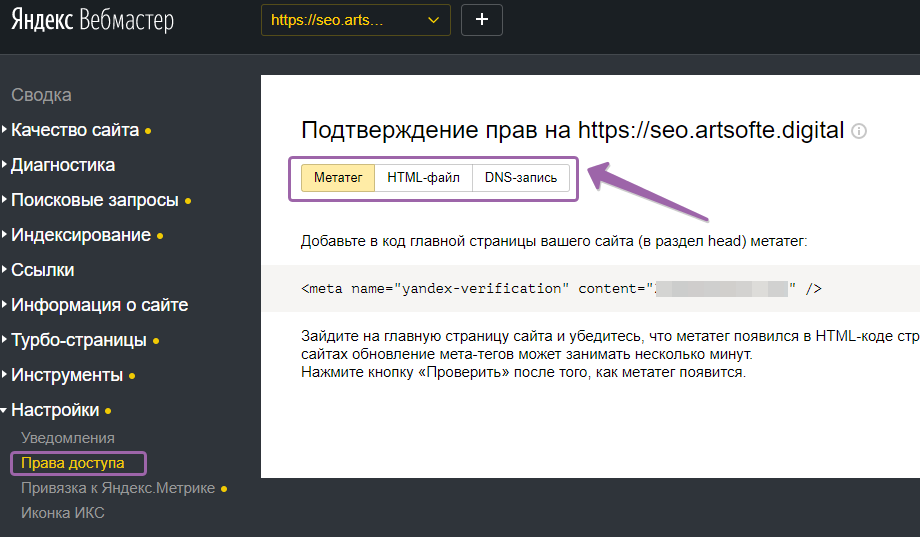 Вебмастере.
Вебмастере.
Имейте в виду, что сразу после добавления запросов в «Избранные запросы» (или любую другую группу), статистика по ним отображаться не будет (как она не отображается для запросов на скриншоте). Нужно несколько дней, чтобы собралась статистика для определенной группы. Данные из других, уже созданных некоторое время назад групп, для тех же самых запросов не копируются.
Вкладка «Регион» создана для того, чтобы смотреть, как запросы отображаются/не отображаются в каком-то конкретном географическом регионе.
Избранные запросы в обновленном Яндекс.Вебмастере.
Кстати! Когда я готовил статью, я обнаружил, что мой блог показывается (точнее показывался 10 дней назад) в Китае вот по таким запросам.
Запросы, которые интересуют китайцев на сайте копирайтера.
2. «Последние запросы»
Последние запросы в обновленном Вебмастере.
Здесь показаны запросы, по которым сайт появлялся в поиске за последнюю неделю.
Как видно на скриншоте вверху, можно посмотреть отдельно запросы, которые входят в ТОП 3, ТОП 10 и ТОП 50.
Также здесь удобно создавать свои группы запросов. Для этого нужно нажать «Создать группу», потом написать подходящее название и нажать «Сохранить».
Создание своей группы с запросами в Вебмастере Яндекса.
Когда группа будет создана, в нее можно добавить запросы двумя способами.
1. Загрузить с помощью копирования текста или выбора файла с текстом.
Добавление нужных запросов в группу, которую вы создали.
2. Выбрать нужные запросы из тех, что уже были показаны в поиске.
Добавление нужных запросов в группу, которую вы создали.
В «Избранные» запросы можно добавлять таким же образом. Отмечайте галочкой слова и словосочетания, которые представляют для вашего сайта наибольший интерес и жмите «Добавить запросы в избранное».
Судя по Яндекс. Помощи, в одну группу можно добавить максимум 1000 запросов, а для одного сайта есть возможность создавать не более 100 групп.
Помощи, в одну группу можно добавить максимум 1000 запросов, а для одного сайта есть возможность создавать не более 100 групп.
Стоит немного сказать о фильтре для запросов. Это довольно полезный инструмент, который позволяет получать точные данные о каком-то одном аспекте, связанном с запросами. Например, если вы настроите фильтр, как показано на скриншоте ниже, вы сможете увидеть все запросы, которые находятся на 3-м месте в выдаче Яндекса.
Пример того, как можно использовать фильтр в Яндекс.Вебмастере.
Раздел «Индексирование»
В этом разделе 5 подразделов.
1. «Статистика»
Статистика индексирования в Яндекс.Вебмастере 2016 года.
На что надо обратить внимание в этом подразделе:
1. Страницы в поиске. Это самые важные данные. В Яндекс.Вебмастере должны отображаться все страницы, которые вы оптимизировали и готовили для привлечения трафика. Если на зеленом графике, который отвечает за количество страниц в поиске, наблюдается резкое падение, как правило, нужно срочно предпринимать меры (хотя иногда это временно, и после переобхода роботом страницы снова возвращаются в индекс).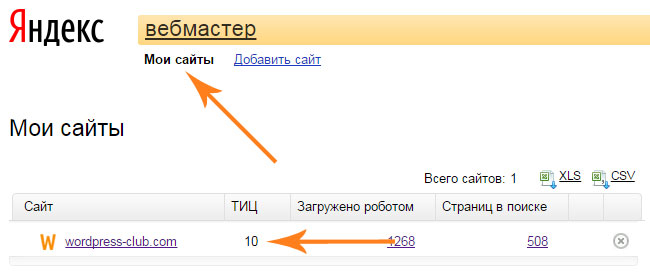
2. Ползунок под графическими данными. Здесь, как и под графиком с тИЦ, можно выбрать определенный период времени, и посмотреть как за это время менялась статистика индексирования.
Почему загруженных страниц много, а страниц в поиске гораздо меньше?
В «Загруженные страницы» попадают удаленные или недоступные страницы:
Удаленные страницы в Яндекс.Вебмастере.
Страницы, с которых настроен 301-й редирект:
Страницы, которые отдают код 301.
А также те разделы сайта, которые закрыты с помощью тега noindex (например, страницы пагинации):
Страницы в теге noindex, которые также можно увидеть в Яндекс.Вебмастере.
2. «Структура сайта»
Структура сайта в Вебмастере.
В этом подразделе нужно смотреть, видит ли Яндекс сайт так, как видите его вы. Иногда он не учитывает некоторых разделов, иногда здесь появляется то, что вы не хотели бы видеть в поиске. Корректируйте структуру своего ресурса с помощью файла robots.txt.
Корректируйте структуру своего ресурса с помощью файла robots.txt.
3. «Проверка URL»
Здесь можно проверить, доступны ли для Яндекса все полезные страницы на вашем сайте и правильно ли он поступает с рубриками, которые вы хотите скрыть от поиска.
Проверяем URL с помощью Вебмастера Яндекса.
Важно, что история проверок URL сохраняется. То есть, можно узнать, правильно ли вы исправили ошибки на сайте: открыли нужные страницы и закрыли ненужные.
Разобраться с этим подразделом невероятно легко. Нужно вбить интересующий вас адрес в поле под надписью «Проверка URL» и нажать «Проверить».
Яндекс утверждает, что на проверку обычно надо не более 1-2 минут. У меня этот процесс занимает около часа (проверял на разных сайтах и разных хостингах).
Когда проверка завершена, рядом с URL появляется ссылка «готово». Нажмите на нее, чтобы увидеть результаты проверки.
Полезная страница, которую вы хотите отправить в поиск и показать посетителям ресурса, должна выглядеть вот так:
Как определить, что страница проиндексирована роботом Яндекса и участвует в поиске.
Имейте в виду, что даже если вы закрыли какой-то раздел или страницу в robots.txt, она все равно будет обходиться роботом, и результаты проверки будут выглядеть вот так:
Как определить, что страница обходится роботом Яндекса, но не участвует в поиске.
4. «Внутренние ссылки»
Неработающие ссылки в Яндекс.Вебмастере.
В этом подразделе вы можете посмотреть все закрытые от индексирования или нерабочие внутренние ссылки.
Стоит отметить, что здесь можно увидеть ссылки, например, на теги (метки), которые часто нужно закрывать от индексирования (чтобы не было дублей). Не все «нерабочие» ссылки в этом подразделе нужно исправлять.
5. «Внешние ссылки»
Ссылки на ваш сайт и их показатели в новом Яндекс.Вебмастере.
Удобный довольно обширный подраздел, где можно посмотреть подробную информацию о ссылках на сайт (о тех самых ссылках, которые как бы уже давно не учитываются Яндексом при ранжировании).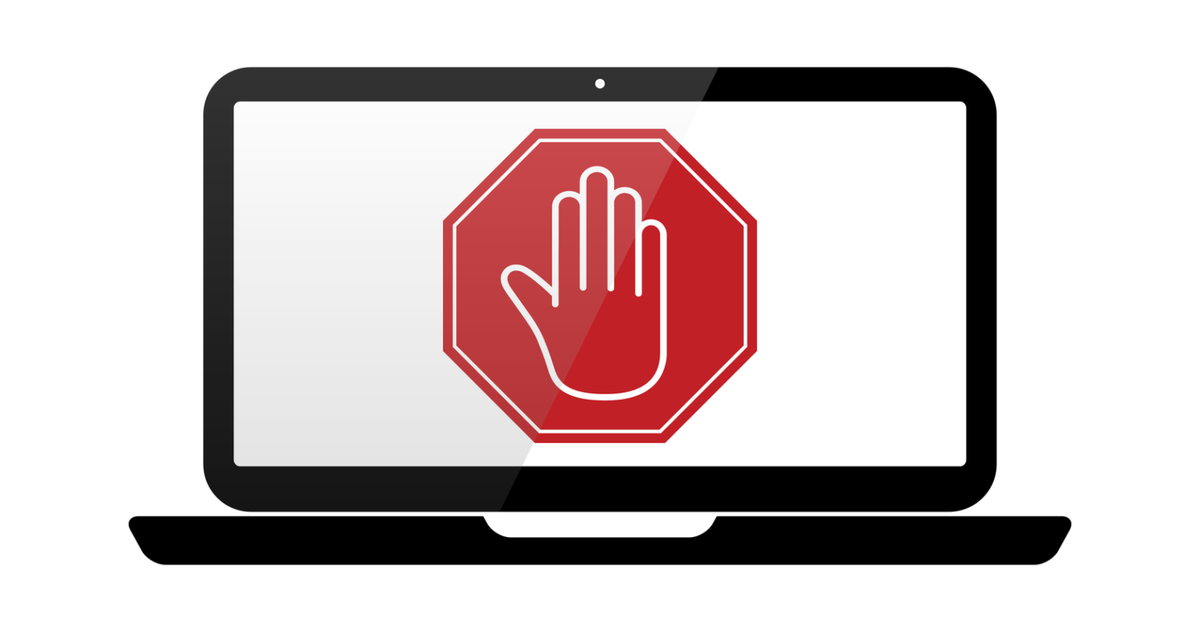
Тут можно увидеть количество всех ссылок (на сайте, в Вебмастере которого сделан скриншот, их 406), а также количество всех доноров ссылок (125 на рассматриваемом сайте).
На цветной диаграмме показано распределение тИЦ среди сайтов-доноров.
Также тут можно посмотреть на удаленные, неработающие ссылки и на то, в каких доменных зонах расположены сайты-доноры ссылок (Распределение TLD).
Чуть ниже информация о каждой ссылке. Можно узнать адрес страницы, на которой поставлена ссылка, тИЦ донора, на какую именно страницу вашего сайта ведет ссылка и дату появления линка.
Обратите внимание на серую надпись, которая находится под адресом страницы донора. Иногда это анкор ссылки. Иногда просто текст, расположенный рядом с ссылкой.
Подробное описание ссылок в кабинете Вебмастера.
Раздел «Настройка индексирования»
В разделе целых 7 подразделов.
1. «Файлы Sitemap»
Добавление Sitemap.
Здесь надо добавить карту сайта в Вебмастер. Для этого просто нужно ввести URL Sitemap и нажать «Добавить».
Если вы все сделали правильно и карта вашего сайта корректно сгенерирована, вы увидите что-то вроде этого:
Когда на сайте корректная карта сайта.
Когда с Sitemap какие-то проблемы, новый Яндекс.Вебмастер сообщает вам об этом вот так:
2. «Переезд сайта»
В Яндекс.Вебмастере теперь можно «переезжать» на новый домен.
Что это значит? Это значит, что если, например, у вас есть сайт mysite.ru, а вы хотите, чтобы он превратился в mysite.com, нужно зайти в раздел «Настройка индексирования», подраздел «Переезд сайта» и выполнить «переезд».
Одно из самых полезных нововведений в новом Вебмасте
Имейте в виду, что переезжать можно только на домен, который тоже зарегистрирован в вашем Яндекс.Вебмастере.
Сайт становится доступным по новому адресу примерно через 2 недели после действий в Вебмастере.
3. «Региональность»
Подраздел «Региональность» в новом Яндекс.Вебмастере.
Здесь можно посмотреть на тот регион, который присвоил вашему сайту Яндекс и попытаться повлиять на решение поисковика. Корректно заполненный раздел сайта «Контакты» с микроразметкой, правильно выбранный домен и карта увеличат ваши шансы получить желаемый регион. Хотя не всегда все так просто.
Иногда от Яндекса не дождаться ничего щедрее этого:
Когда Яндекс не идет навстречу оптимизатору.
4. «Регистр имени сайта»
Подраздел «Регистр имени сайта» в Яндекс.Вебмастере.
Если у вас есть сайт mysite.com, в этом подразделе можно сделать так, чтобы он отображался в поиске Яндекса, как MySite.com. Учтите, что если у вас сайт my-site.com (то есть в названии есть дефис), изменить его регистр в поиске не получится. Вариант MYsite.com также не пройдет. Яндекс разрешает делать заглавными начальные буквы разных слов, входящих в название домена.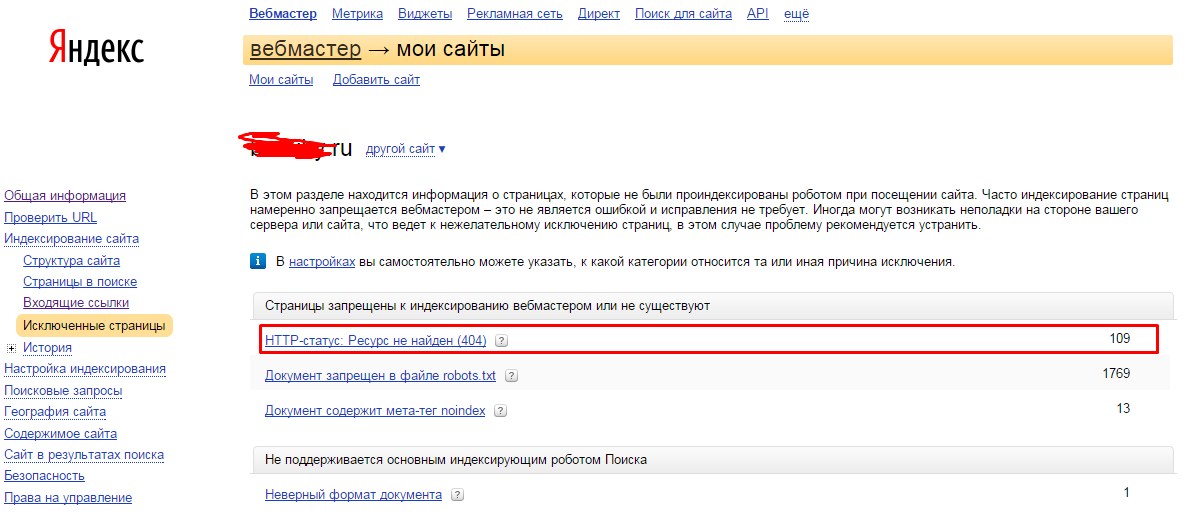 Но не буквы, которые вам просто захотелось выделить.
Но не буквы, которые вам просто захотелось выделить.
5. «Быстрые ссылки»
Управление быстрыми ссылками.
В подразделе можно управлять быстрыми ссылками, которые определил для вашего сайта Яндекс. Если ваш сайт грамотно разработан, и поисковик решил, что есть быстрые ссылки, которые можно показывать в выдаче, вы можете выбрать, какие именно ссылки подойдут для выдачи в поиске, а какие лучше скрыть.
Скрыть определенную Яндексом ссылку из выдачи можно, нажав на значок глаза рядом с названием (именем) ссылки.
Пометка «chg» рядом с ссылкой означает, что доступны новые варианты названия.
Пометка «new» означает, что ссылка появилась недавно.
6. «Оригинальные тексты»
Сервис «Оригинальные тексты» в новом Яндекс.Вебмастере.
Здесь как бы можно защищать свои тексты от копирования. Хотя сам же Яндекс в Вебмастере предупреждает, что нет гарантии, что ваши старания будут учтены в работе поисковых алгоритмов.
Удобно, что все отправленные через сервис «Оригинальные тексты» статьи остаются в кабинете Вебмастера. Можно посмотреть дату отправки, а также удалить их с помощью крестика справа. Иногда это полезно. Например, когда сайт закрывается, а вы хотите использовать контент на нем второй раз на другом сайте.
Удаление текстов, отправленных Яндексу через сервис «Оригинальные тексты».
Маленький полезный нюанс! Копируйте сюда тексты прямо из Word. HTML-разметку вроде тега добавлять не нужно.
7. «Товары и цены»
Удаление текстов, отправленных Яндексу через сервис «Оригинальные тексты».
Если у вас магазин, здесь можно добавлять информацию о товарах, улучшать его видимость в поиске и привлекать больше покупателей.
В этом разделе 8 подразделов, которые мы сейчас детально рассмотрим.
Анализ файла robots.txt с помощью возможностей нового Вебмастера.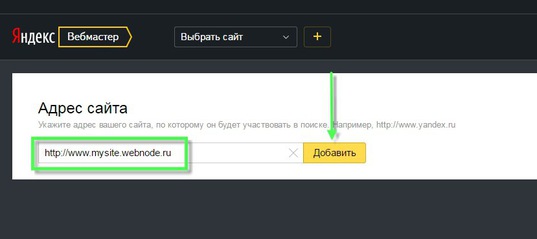
В подразделе можно проверить, корректно ли вы заполнили файл robots.txt.
Если после того, как вы нажали желтую кнопку «Проверить», вы видите вот такую картину (количество ошибок 0, и используются все строки, которые вы добавили):
Robots.txt без ошибок
Значит robots.txt заполнен без ошибок.
В самом низу этого раздела есть секция «Разрешены ли URL?». Вместо того чтобы писать вопрос по robots.txt на форуме оптимизаторов и читать язвительные ответы опытных специалистов, используйте ее, чтобы убедиться, закрыли ли вы все то, что нужно закрыть, в этом файле.
Когда интересующий вас URL закрыт от индексации в robots.txt, после проверки он становится красным.
Проверяем, разрешен ли URL в robots.txt.
Если же никакая директива в robots.txt не запрещает индексирования страницы, после проверки рядом с URL появляется галочка зеленого цвета.
Проверяем, разрешен ли URL в robots. txt.
txt.
2. «Анализ файлов Sitemap»
Подраздел «Анализ файлов Sitemap» в новом Вебмастере.
Еще один способ проверить, все ли в порядке с картой вашего сайта. Есть три варианта проверки: «Текст», «URL» или «Файл». Когда Sitemap в порядке, можно увидеть веселую галочку и надпись «Ошибок не найдено».
3. «Проверка ответа сервера»
Проверка ответа сервера в Вебмастере.
Тут можно узнать много данных (включая IP сайта, веб-сервер, который установлен на хостинге, и время ответа сервера) о какой-то одной конкретной странице. Главные сведения – это код статуса HTTP. Если код 200 ОК (как на скриншоте), все в порядке. Значит страница доступна, и поисковики (не только Яндекс) могут добавить ее в индекс.
4. «Удалить URL»
Попытка удалить URL, который все еще есть на сайте и не закрыт от индексации.
Этот подраздел Яндекс. Вебмастера создан для удаления из индекса ненужных страниц. Обратите внимание, что можно удалять только те страницы, которых уже нет на сайте (которые отдают код 404) или индексирование которых запрещено с помощью тега noindeх или файла robots.txt.
Вебмастера создан для удаления из индекса ненужных страниц. Обратите внимание, что можно удалять только те страницы, которых уже нет на сайте (которые отдают код 404) или индексирование которых запрещено с помощью тега noindeх или файла robots.txt.
Когда вы правильно подготовите удаление веб-страницы, Вебмастер отправит ваш запрос Яндексу.
Удаление страницы из индекса после предварительного удаления ее с сайта.
5. «Проверка мобильных страниц»
Нужно стараться, чтобы после проверки Яндекс.Вебмастер выдал вот такой результат:
Проверка мобильных страниц в Яндекс.Вебмастере.
Имейте в виду, что если у вас все хорошо с главной страницей, это не означает, что мобильная верстка настроена на всем сайте:
Ошибка в мобильной верстке с точки зрения Яндекса.
Проверяйте все важные страницы на оптимизацию для мобильных устройств.
6. «Переобход страниц»
«Переобход страниц»
Теперь в Яндекс.Вебмастере можно отправлять страницы на индексацию.
В Google Search Console эта возможность реализована уже давно. Как мы помним, это можно сделать в разделе «Сканирование», подразделе «Посмотреть как Googlebot».
Несколько кликов, и страница (а также все страницы, которые связаны с ней линками, если это необходимо) отправляется в индекс.
В новом Яндекс.Вебмастере отправить страницу на индексацию (переиндексацию) можно в разделе «Инструменты», подразделе «Переобход страниц».
Как видите, в день можно отправить не более 10 страниц. Но, как правило, этого достаточно.
Я засекал, сколько времени нужно роботу Яндекса для обхода страницы, отправленной через Вебмастер. Примерно 20 минут.
Быстро и легко убедиться, действительно ли Яндекс проиндексировал отправленную вами страницу, можно вбив в строчку поиска Яндекса предложение (или его часть) с этой страницы. Только не забудьте взять этот небольшой кусочек текста в кавычки.
Только не забудьте взять этот небольшой кусочек текста в кавычки.
Видно, что свежая статья в индексе, хотя она опубликована всего несколько часов назад.
Отправляйте на индексацию недавно опубликованные страницы и отправляйте на переиндексацию старые страницы, на которых появились важные изменения.
7. «XML-валидатор»
Описание XML-валидатора Яндекс.Вебмастера.
Нужен для проверки XML-файлов для партнерских программ Яндекса.
8. «Микроразметка»
Проверка микроразметки с помощью сервиса Яндекса.
Проверяет, какая микроразметка применяется на странице. Валидатор не такой удобный, как у Google, который показывает каждый тип микроразметки с помощью отдельного аккуратного блока:
Проверка микроразметки с помощью сервиса Google.
Но и он позволяет увидеть, какие данные размечены правильно:
Корректно добавленная микроразметка.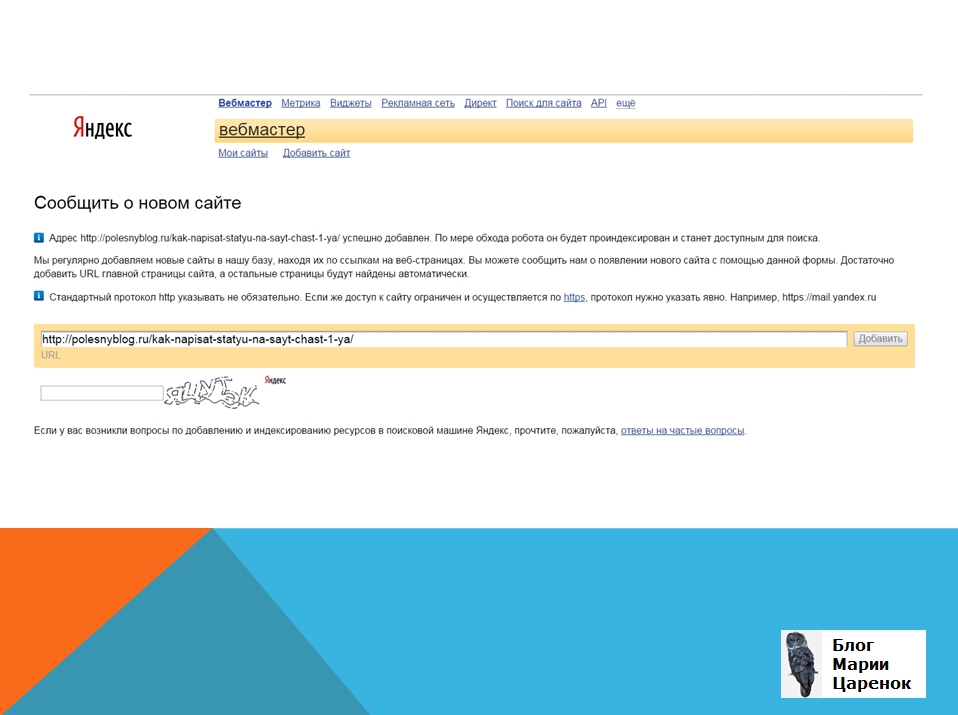
А в каких содержится ошибка:
Микроразметка с ошибкой.
Раздел «Права доступа»
Об этом разделе уже было упоминание в начале статьи.
Здесь стоит добавить о делегировании прав.
Если вы хотите, чтобы еще один человек получил доступ в Яндекс.Вебмастер вашего сайта и при этом не обладал такими же правами, как и вы (то есть не подтверждал права на владение сайтом с помощью мета-тега или HTML-файла), впишите логин его электронной почты в поле «Делегирование прав» и нажмите на кнопку «Делегирование прав».
Делегирование прав на ваш сайт некоему Бэтмену.
Имейте в виду, что сюда нужно добавлять только логин, а не всю электронную почту. То есть в поле надо писать Batman, а не [email protected].
Когда вы делегируете права, вы же можете их и сбросить с помощью кнопки «Сбросить права».
Как сбросить права на сайт в Яндекс.Вебмастере.
Если другой пользователь получил доступ с помощью подтверждения прав, удалить его таким способом с Яндекс.Вебмастера не получится.
Бонус: обзор уведомлений в новом Яндекс.Вебмастере
Сейчас Вебмастер Яндекса может сообщать вам о важных изменениях, связанных с сайтом, на электронную почту.
Зайдите в пункт меню «Уведомления», который находится в правом верхнем углу интерфейса Вебмастера.
Как сбросить права на сайт в Яндекс.Вебмастере.
Потом нажмите на «Настройки».
Как нужно настраивать уведомления об изменениях на сайте.
Перед вами появится страница, на которой можно выбрать, какие уведомления будут приходить на почту.
Самые важные уведомления – это сообщения о появлении новых проблем и об обновлении поисковой базы.
Нельзя игнорировать возможности такого мощного и бесплатного инструмента, как Яндекс.Вебмастер. Не нужно вспоминать старый привычный интерфейс, надо как можно раньше изучить все фишки нового Вебмастера и таким образом существенно упростить работу по продвижению своего сайта (сайтов).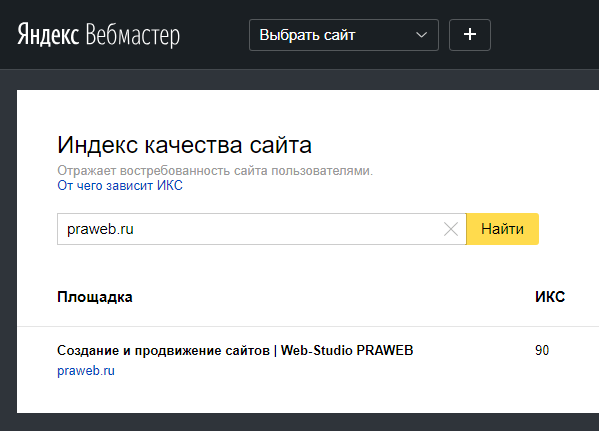
Если вы хотите научиться оптимизировать сайты и стать суперменом-сеошником, то можем предложить курс «SEO-оптимизация: продвижение сайтов в поисковых системах». После курсов проведете аудит сайта и создадите стратегию продвижения. Научитесь анализировать конкурентов, сформируете семантическое ядро. Прогнозируя результаты продвижения, сможете оптимизировать бюджет. Привлекательно? Записывайтесь!
ЗАПИСАТЬСЯ
Если Вы нашли ошибку, пожалуйста, выделите фрагмент текста и нажмите Ctrl+Enter
Как без навыков SEO оптимизировать новый сайт до запуска, чтобы получить как можно больше органического трафика
С воодушевлением сделали дизайн, написали тексты, заверстали сайт и… вдруг вспомнили, что забыли о SEO. Что же делать!?
Спокойно, всё поправимо! Рассказываем, как быстро оптимизировать сайт без навыков в SEO.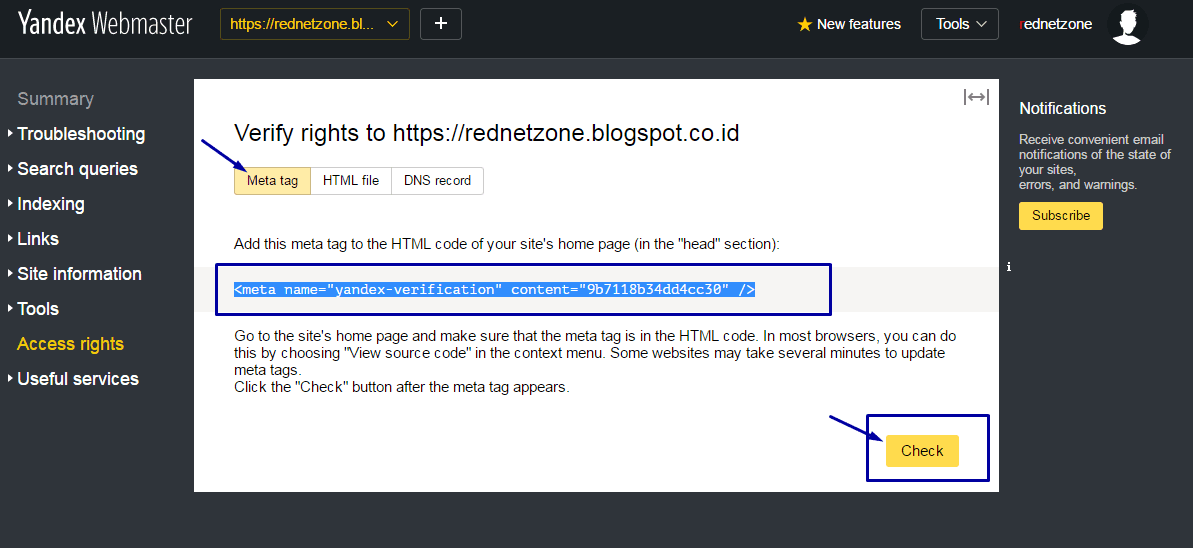
Зайдите в домен, на котором вы планируете выкладывать сайт, и откройте файл robots.txt.
Проверьте, что в robots.txt нет запрещающей директивы “Disallow: /”. Иначе сайт не будет индексироваться.
Обычным поиском в документе robots.txt напишите Disallow: / и убедитесь, что там такой фразы нет:
В метатегах главной страницы нет метатега robots со значениями noindex или nofollow. Нажмите правой кнопкой мыши по главной странице сайта и зайдите в «Просмотреть код» (или CTRL+U, если работаете в Windows).
В поиске введите строку <meta name=»robots» content=»noindex» /> — ее не должно быть, иначе страница будет запрещена к индексации.
Настроены редиректы. Редирект — перенаправление пользователя с одной страницы на другую:
-
с http-версии на https-версию. То же самое для других вариантов написания адреса сайта — с или без WWW;
-
с HTTP — 301-й редирект на HTTPS.

Чтобы проверить, зайдите в панель вебмастера, введите адрес страницы, которую хотите проверить, и найдите строку: «Код статуса HTTP». Должно быть так:
Заголовки, описания, контакты считываются поисковиками. В Яндекс.Вебмастере и Google Search Console посмотрите страницы как их видит робот.
В Яндекс.Вебмастере нажмите «Содержимое страницы», в Google Search Console — «Изучить просканированную страницу».
В Google Search Console нажмите «Изучить просканированную страницу»
Вы увидите код, как видит его поисковик. Проверьте, есть ли в нем все заголовки и текст, которые должны быть на ваших страницах. Бывает, что текста в коде нет, и тогда поисковики его не индексируют.
На домене должен лежать сайт. Но пока его нет, разместите заглушку. Хорошая заглушка рассказывает посетителю, куда он попал и когда откроется сайт.
По удачной заглушке понятно, что это за компания и чем занимается. На ней кратко описаны товары и услуги, есть форма сбора емейлов, чтобы потом напомнить потенциальным покупателям, что сайт открылся. Вот неплохой пример:
Благодаря тексту на заглушке сайт будет оставаться в выдаче поисковиков и начнет копить возрастные метрики. То есть когда опубликуете сайт, у него уже будет определенный вес у поисковиков.
Старайтесь избегать абстрактных фраз, вроде «Сайт находится в разработке» или «Зайдите позже»:
Яндекс.Вебмастер показывает, что поисковик знает о сайте.
Сайт добавлен в Яндекс.Вебмастер. Тут всё просто: заходите в Вебмастер, и там есть ваш сайт.
Https-версия сайта — главное зеркало, и никакие другие домены не приклеены к сайту. Зеркало сайта — это его точная копия, но с другим адресом. Например, http://kosmetika-premium.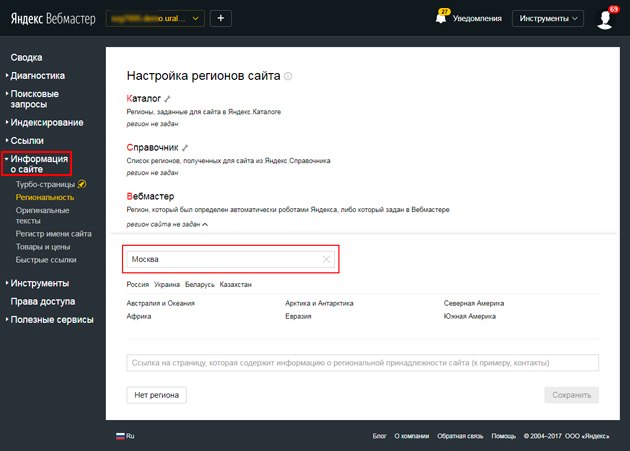 ru и https://kosmetika-premium.ru с одинаковым контентом будут зеркалами. Сайт с https в адресе должен стать главным зеркалом.
ru и https://kosmetika-premium.ru с одинаковым контентом будут зеркалами. Сайт с https в адресе должен стать главным зеркалом.
К примеру, у нас есть сайт http://kosmetika-premium.ru:
-
Перейдите в Вебмастер в раздел «Зеркала» и введите адрес сайта. Вебмастер покажет, какой адрес — главное зеркало.
-
Если это не сайт с https, нажмите «Добавить главное зеркало».
Сайты не считаются зеркалами, если они не возвращают одинаковый контент, — тогда заявка не будет обработана.
В разделе «Диагностика сайта» нет фатальных и критичных ошибок. Вам главное увидеть надпись «На данный момент проблемы на сайте отсутствуют»:
В разделе «Страницы в поиске» выводятся проиндексированными страницы и заглушки. Другие страницы не индексируются, в «исключенных страницах» пусто.
Вот здесь несколько изображений попали в исключенные страницы, они не индексируются. Нужно передать информацию разработчику и проверить, что происходит с сайтом:
Во «Внешних ссылках» нет резких скачков. На графике видно, что в январе 2019 года возник провал: большая часть сайтов перестала ссылаться на наш сайт:
Если видите такую картину, нужно выяснить причину. Например, сайты с ссылками на ваш сайт могли закрыться:
Теперь идем в консоль Гугла.
Сайт добавлен в Search Console. Заходите в консоль и проверяете, что там есть ваш сайт:
В разделе «Сообщения» нет информации об ошибках. Если есть письма об ошибках, передайте их разработчику:
В разделе «Поисковый индекс» — только страницы, которые относятся к заглушке.
В разделе «Меры, принятые вручную» нет предупреждений.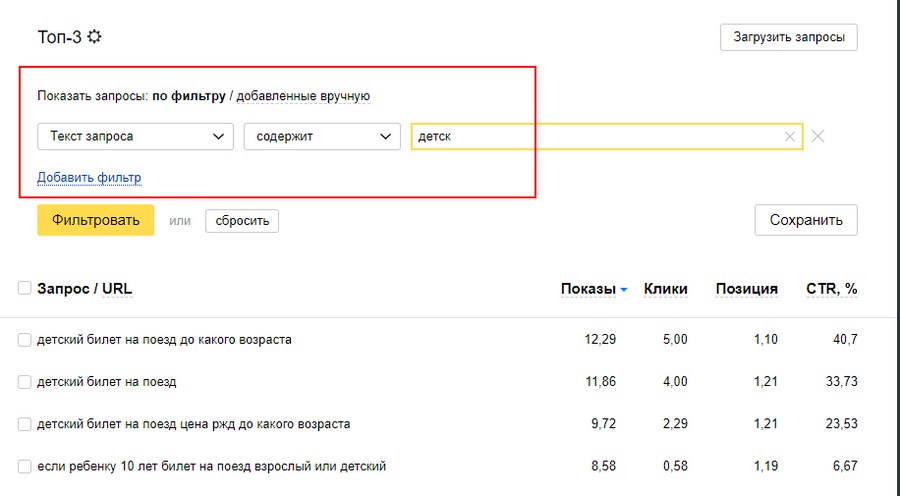 Например, о том, что вы рассылаете агрессивный спам. Вот здесь все хорошо:
Например, о том, что вы рассылаете агрессивный спам. Вот здесь все хорошо:
Зайдите в Lumen — базу правообладателей, там копятся иски и жалобы. Если какой-то бренд находит в сети незаконное размещение своих материалов, он пишет жалобу
Проверьте, нет ли на домене страниц ваше сайта, которые удалены по DMCA. Введите адрес своего сайта в поисковую строку:
В результатах поиска — нет нашего сайта. Это значит, не будет вопросов по правам на контент:
В Вебархиве проверьте историю по домену, на котором планируете размещать сайт. Выберите в календаре прошлые даты и посмотрите, какой контент был на страницах. Главное, чтобы в прошлом по этому адресу не было казино, взрослого или другого запрещенного контента.
Если кликнуть на выделенные даты в календаре, увидите, как тогда выглядела страница сайта и что на ней было размещено
В robots. txt должны быть прописаны такие настройки:
txt должны быть прописаны такие настройки:
Просто скопируйте их и вставьте в свой файл:
User-agent: *
Disalow: /
Впишите в поисковой строке такую фразу: «site: адрес сайта»
В Яндексе:
В Google:
|
Эмулятор поисковиков — это программа, которая имитирует поискового робота. Мы используем Screamingfrog. Что проверить: |
|
-
находит все нужные страницы. Вы видите в списке все страницы, которые должны видеть поисковые системы.
-
нет бесконечных циклов сбора;
-
все страницы отдают код 200 и нет 4хх (битых ссылок) или 3хх (редиректов).
Сайт не падает от парсинга в несколько потоков.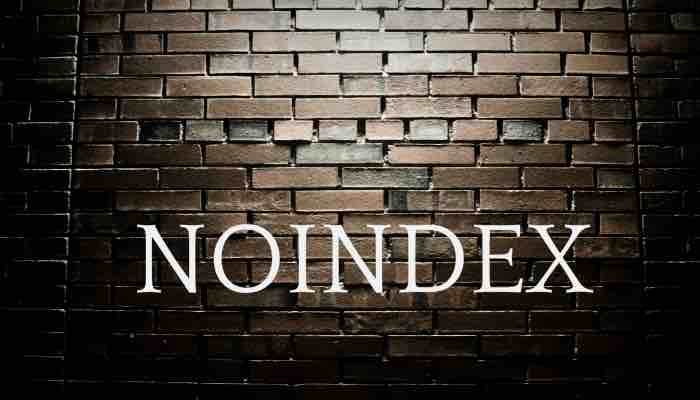 Пропарсите сайт с помощью screamingfrog с двумя параметрами: количество потоков и количество URL в секунду. До десяти потоков и до двух URL сайт должен работать:
Пропарсите сайт с помощью screamingfrog с двумя параметрами: количество потоков и количество URL в секунду. До десяти потоков и до двух URL сайт должен работать:
Нет дублей страниц. Смотрим, чтобы не было страниц с одинаковыми адресами и содержанием:
Title и metadescription соответствует содержимому страниц. В Title должно быть то, что на самой странице:
Теперь сайт можно выкладывать, но после запуска нужна дополнительная проверка.
Скорость рендеринга основных типовых страниц в Google PageSpeed. Нужно проверить десктопную и мобильную версии. График должен быть в зеленой зоне или хотя бы в зоне 70-89%:
Такую картину нужно показать разработчику, чтобы он исправил ошибки и вывел мобильную версию в зеленую зону.
Сейчас на сайте могут быть неоптимизированные изображения или другие ошибки:
Время ответа сервера в Яндекс. Вебмастере. Оптимально — не более 500 мс.
Вебмастере. Оптимально — не более 500 мс.
Адаптивность типовых страниц в Google Mobile Friendly и Яндекс.Вебмастере. В идеале в Яндексе вы должны увидеть такую картину:
Если вы получите сообщение, что страница не адаптирована для мобильных устройств или частично загружена, бейте тревогу и обращайтесь к разработчику.
Такая картина — повод обратиться к разработчику:
Коды ответа при обращении к несуществующим страницам в Яндекс.Вебмастере. Добавьте к адресам страниц / или что-то допишите. К примеру:
Оригинальный URL:
Модифицированный URL:
По страницам с неправильными адресами должны получать статус 301 Moved Permanently или 404 Not Found.
С тестового сайта не перенеслись настройки закрытия от поисковиков. Нет метатега robots=noindex и директивы disallow в robots. txt:
txt:
Индексация в Вебмастере. Зайдите в Вебмастер и проверьте, чтобы в выдаче были только страницы сайта и не было мусорных страниц. Мусор — это страницы сортировок, фильтраций, utm-меток.
Правильные логи вебсервера. Их запрашивают у разработчика. Логи показывают, какие страницы посещают поисковые роботы — страницы сайта или мусорные. В записях посещения сайты должны быть строки с именами Яндекса и Гугла, это и есть роботы.
Переходы в Метрике и Analytics должны расти:
На этом пока всё!
Как бороться с недостаточно качественными страницами | MIVOKS group
Любой SEO-специалист, продвигающий сайт в Яндексе в 2020 году, может в один прекрасный день обнаружить, что из поиска исключена пара десятков (или сотен) страниц с пометкой «недостаточно качественные». Расскажем о том, как с этим бороться!
- Что значит недостаточно качественная страница
- Как посмотреть
- Влияние на позиции в выдаче
- Как исправить
- Бонус: «Яндекс-шторм»
Что значит недостаточно качественная страница
Страницы низкого качества не дают подходящего ответа на запрос пользователя (интент запроса, если по-умному) и не содержат ничего полезного для него.
Сюда попадают разные типы документов:Представьте, что вы хотите купить телевизор и открываете любимый поисковик. Зашли на понравившийся ресурс, а там нет ни фотографий, ни цены, ни характеристик… Сомнительно, что вы совершите покупку на этом ресурсе. Вот поисковые системы и пытаются оградить людей от подобных недоразумений и убрать из выдачи сайты, которые не способны решить их проблему.
- Служебные, структурные или тестовые, проиндексированные по ошибке
- Карточки товаров или категории в интернет-магазинах
- Статьи из блога или новости
- Информационные блоки, такие как отзывы, контакты, гарантии и т.п.
Причины попадания в блок тоже разнятся, но эффект один и он не самый приятный!
Как посмотреть
Давайте разберемся где же искать НКС. Заходим в Яндекс.Вебмастер и выбираем нужный сайт.
Находим пункт меню Индексирование → Страницы в поиске
Здесь вы сможете отследить все изменения индексации: добавление, изменение, удаление. Нам потребуется вкладка Исключенные
Нажимаем на фильтр Статус → Недостаточно качественная → Применить
И вот мы находим полный список НКС.
Ссылки кликабельны и с ними можно начинать работать. Если хотите выгрузить весь список, то Вебмастер позволяет это сделать. Промотайте вниз страницы и найдете кнопки для скачивания в формате XLS и CSV
Влияние на позиции в выдаче
Яндекс уверяет, что переживать по этому поводу не стоит. Нужно «улучшать сайт, ориентируясь на посетителей – тогда страницы станут более удобными и востребованными, и алгоритм сможет включить их в поиск. »
»
Однако, на практике алгоритм работает иначе: поисковик «выставляет» среднюю оценку всему домену. Поэтому, если будет много некачественных страниц с низким рейтингом, то и «доверие» к сайту будет ниже. Как следствие – снижение позиций даже по трафиковым запросам.
Иными словами, НКС негативно влияют на сайт целиком, включая наиболее мощные его документы.
Как исправить
Прежде, чем исправить поломку, ее нужно найти. Рассмотрите внимательно файлы, которые помечены «BAD_QUALITY» и определите что в них общего. Помимо этого задайте себе вопрос: «а нужно ли конкретно это в поисковике?»
Общие рекомендации
На странице обязательно должны быть:
- Прописанные уникальные метатеги title, description
- Структура заголовков. Ровно один h2, а остальные – при необходимости разбить информацию на логические разделы.

- Информация, которая является основной для нее.
Служебные страницы
Часто сюда попадают пагинация, результаты поиска или добавления в корзину. По-хорошему, они и не нужны в индексе и закрываются в robots.txt или им прописываются canonical.
Сюда же относятся «сырые» документы, которые создали, например, желая написать статью, а потом отложили в долгий ящик. Забыв, при этом, запретить роботам ее индексировать.
Переживать о подобных пропажах точно не стоит, это больше сигнал еще раз провести технический аудит – скорее всего, получится «поймать» еще много таких маленьких ошибок и исправить их.
Карточки товаров в интернет-магазине
К магазину применяются четкие требования, которые однозначно должны быть выполнены, если его владелец хочет не только занимать хорошие позиции в поисковой выдаче, но и успешно торговать в сети. К ним относят:
К ним относят:
- Цену с указанием валюты
- Фото в хорошем качестве
- Описание, чем больше полезной информации «без воды», тем лучше
- Технические характеристики (в зависимости от тематики они разные)
- Данные о наличии или сроках поставки
- Условия оплаты, доставки, возврата и т.п.
- Отзывы покупателей
- Возможность покупки
Проверьте, что эти требования выполнены по максимуму, на сколько это возможно в вашей тематике.
Категории в интернет-магазине
Обычно это происходит с категориями, в которых мало позиций. Поисковик сравнивает между собой конкурентов. Если у других в категории в среднем 50 наименований, а у вас – 10, то вы в зоне риска. Однако, есть очень узкие ниши, например, специализированное оборудование. В этом случае у всех конкурентов будет примерно равное число товаров в листинге и это вполне нормально.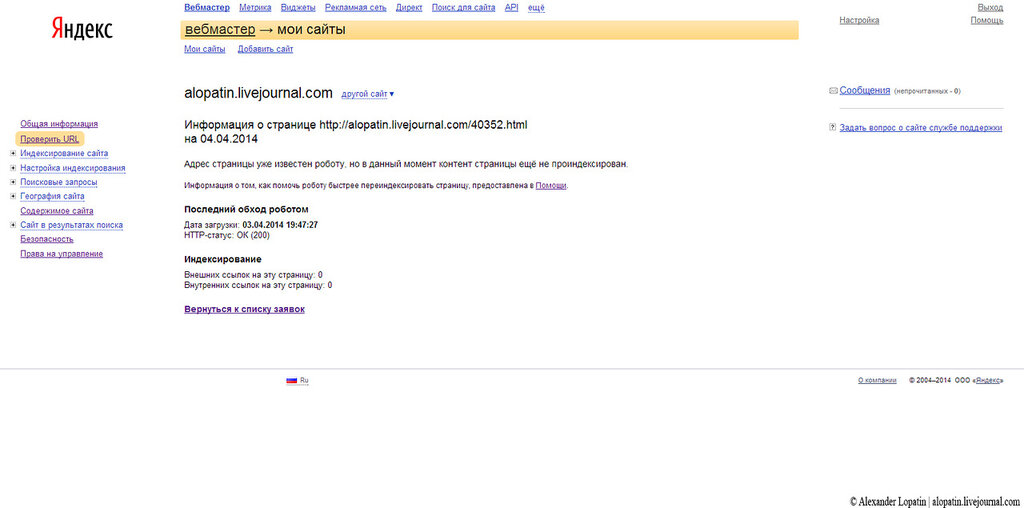
В любом случае, для интернет-магазинов мы всегда советуем расширять ассортимент. И никогда не удаляйте карточки товара, который больше не продаете. Лучше поставить статус «не поставляется» и предложить альтернативы.
Новости и статьи
Самое важное здесь – полезный, актуальный и интересный контент. При этом, уникальный, либо со ссылками на авторов, если используете сторонние материалы.
Информационные разделы
Из индекса пропала страницы «Оплата и доставка» и «Отзывы»? Покажите их нескольким случайным людям. Всем респондентам понятно что там написано, достаточно ли информации?
Поймите, что эти разделы созданы с целью ответить на вопросы пользователей, а не рождать у них новые!
Сквозные блоки
Часто страницы помечаются некачественными из-за схожести в рамках одного сайта. Иногда это происходит из-за сквозных блоков: меню, футер и т. п. Если вы попробовали уже все средства и ничего не помогает, то закройте в noindex эти элементы и посмотрите на реакцию поисковиков.
п. Если вы попробовали уже все средства и ничего не помогает, то закройте в noindex эти элементы и посмотрите на реакцию поисковиков.
«Яндекс-шторм»
В 2020 году Яндекс активно работает над своими алгоритмами. Поэтому происходят абсолютно непрогнозируемые вещи. Например, ресурсы, годами висящие в ТОПе вылетают «со свистом» от туда.А потом благополучно возвращаются назад. Но не всегда…
И это же происходит и с НКС! На половине наших проектов внезапно стали некачественными десятки страницы. Однако, они не только не пропали из поиска (да-да, мы проверили), но и спустя пару дней проиндексировались опять, на этот раз без проблем! В отдельных случаях, они отправлялись на переобход вручную и тоже становились «качественными» При этом, никаких изменений на них не проводилось.
Поэтому совет всем: не спешите ничего менять, если увидели подобные изменения в Вебмастере. Иногда следует немного подождать и все станет как прежде.
Статья на Яндекс.Дзен
Подписывайтесь на канал – публикуем там уникальный контент, которого нет в блоге!
Ищем дубли при помощи нового Яндекс Вебмастера
Совсем недавно Яндекс запустил бета тестирование обновленного сервиса для вебмастеров.
В Яндекс Вебмастер были добавлены новые отчеты, существенно улучшена визуализация данных, изменился интерфейс и многое другое.
Нововведений достаточно много, но сегодня хотелось бы остановиться на отчете «Статистика индексирования», и как с его помощью можно обнаружить дубли и мусорные страницы.
На многих сайтах есть неинформативные страницы, которые сканируют поисковые системы, но не добавляют в свой индекс, т.к. понимают что они появились в результате технических ошибок. Работа seo специалиста как раз таки заключается в том, чтобы устранить все проблемы в сканировании и индексировании ресурса.
Если мы устраним десятки, а то и сотни мусорных страниц, на сканирование которых тратят время поисковые системы, мы сможем увеличить частоту сканирования и индексирования полезных страниц сайта, а следовательно и улучшить ранжирование ресурса в поисковых системах.
На странице отчета «Статистика индексирования» мы сможем узнать:
- Какие страницы сайта сканирует робот;
- Какие страницы робот исключил из поиска;
- Какие страницы проиндексированы и находятся в индексе поисковой системы Яндекс.
Для поиска дубликатов и мусорных страниц достаточно проанализировать полный список загруженных Яндексом url-адресов.
В сервисе есть возможность выгрузить архив со всеми url-адресами, которые были просканированы роботом Яндекса. Для загрузки нужно перейти по ссылке:
В итоге мы получаем файл в формате .tsv, открыть который можно через Excel, Libre Office или простым блокнотом.
Файл также содержит следующие данные:
- Коды ответа сервера.
- Дату последнего сканирования в формате Unix time, преобразовать можно, задав в консоли запрос вида date -r .
- Проиндексированность страниц.
- В столбце «Double» находятся ссылки на дубликаты страницы, если они есть.
Примеры найденных ошибок на сайтах благодаря данным о загруженных страницах роботами Яндекса :
Сайт asteria.ua :
Были обнаружены следующие страницы:
http://asteria.ua/special/razdel/104.html
http://asteria.ua/uslugi/razdel/77.html
http://asteria.ua/kompaniya/razdel/27.html
http://asteria.ua/partneri/razdel/4.html
Это полные дубликаты страниц сайта, они не проиндексированы, но регулярно сканируются Яндексом, следовательно, их нужно как можно скорее устранить.
Ещё несколько страниц дубликатов:
http://asteria.ua/index.php?get=easytostart.html
http://asteria.ua/index.php?get=vkluchenie.html
http://asteria.ua/index.php?get=uslugi.html
http://asteria.ua/index.php?get=kontakti.html
http://asteria.ua/index.php?get=shtraf_uvelichili.html
Эти страницы, на момент анализа, перенаправляли пользователей на корректный url-адрес с ЧПУ, но отдавали код 200, а не 301.
Сайт novebti.ua :
Были найдены дубликаты главной страницы сайта:
http://novebti.ua/?razdel=uslugi_view&content=41
http://novebti.ua/?razdel=uslugi_view&content=1
http://novebti.ua/?razdel=uslugi_view&content=26
http://novebti.ua/?razdel=reviews
С этих страниц нужно написать link rel=»canonical» на главную страницу сайта.
А также дубликаты других страниц сайта:
http://novebti.ua/index.php?do=contacts
http://novebti.ua/index.php?do=uslugi/razrabotka_gradostroitelnogo_rascheta
Страницы пагинации и тегов:
http://novebti.ua/faq?ask=true?p=35
http://novebti.ua/article?tag=%CD%EE%E2%EE%F1%F2%E8%20%EA%EE%EC%EF%E0%ED%E8%E8
http://novebti.ua/faq?ask=true?p=40
http://novebti.ua/faq?p=47
Страницы такого типа лучше всего закрывать при помощи мета тега robots=»noindex, follow».
Сайт asiamshop.com.ua :
Было обнаружено множество страниц вида:
http://asiamshop.com.ua/component/jcomments/captcha/32798
http://asiamshop.com.ua/component/jcomments/captcha/42306
Таких страниц много десятков, они генерируются модулем комментирования jcomments, такие страницы нужно закрыть от сканирования, так как они не несут никакой ценности. Так как у этих страниц нет возможности прописать мета тег robots, то лучше их закрыть при помощи файла Robots.txt.
Юля Залиховская
Руководитель отдела продаж
Узнайте о рекламе для вашего бизнеса!
Задайте Юле вопросы о продвижении сайта в интернете.
Нажимая на кнопку, вы даете согласие на обработку персональных данных и соглашаетесь с политикой конфиденциальности
Вывод:Основное преимущество сервиса состоит в том, что мы анализируем базу url-адресов поисковой системы, а не парсера страниц сайта, который не сможет найти url-адреса на которые нет внутренних ссылок.
Используя инструмент «Статистика индексирования» в новом Яндекс Вебмастере можно в течение 30 минут проанализировать страницы, которые посещает робот, обнаружить проблемы и продумать варианты их решения.
Яндексе Вебмастер (Yandex Webmaster) — обзор инструментов сервиса
Яндекс.Вебмастер — сервис, в котором можно проверить сайт после его индексации на наличие проблем, посмотреть востребованные запросы, позиции в поисковой выдаче, скорость загрузки, количество и качество внешних ссылок и т.д. Сервис сообщает Яндексу о добавленных или удаленных страницах, позволяет настроить индексирование так, чтобы улучшить отображение в результатах поиска.
Взаимодействие с сервисом Яндекс.Вебмастер включает четыре шага:
- Добавление сайта в панель.
- Подтверждение прав на ресурс.
- Загрузка файлов, которые помогут поисковой системе быстрее и эффективнее проиндексировать ваш сайт — robots.txt и sitemap.xml.
- Изучение инструментов, мониторинг результатов для отслеживания и улучшения позиций.
Чтобы увидеть подробности касательно индексирования, поисковых запросов, внешних и внутренних ссылок и, как итог — полноценно анализировать ресурс, рекомендуем завести аккаунт в Яндексе. Хотя и без наличия почтового ящика система предлагает ряд возможностей. К примеру, сообщить о новом сайте или странице, добавив его в панель вебмастера. Это ускорит индексацию ресурса, поможет присвоить уникальность контенту, чтобы в случае кражи вы смогли доказать поисковику, что размещенные материалы принадлежат вам.
Можно также проверить наличие нужных страниц в поисковой выдаче, а также удалить ненужные, сравнить результаты поиска по разным регионам. Но даже при отсутствии аккаунта в Яндексе придется подтверждать права на сайт, чтобы увидеть всю описанную информацию.
Шаг 1. Добавление сайта в панель
Переходим в Яндекс.Вебмастер и нажимаем «Добавить сайт»:Вводим URL ресурса и жмем «Добавить».
Шаг 2. Подтверждение прав на ресурс
Чтобы убедиться, что сайт принадлежит вам, Яндекс Вебмастер попросит подтвердить права на ресурс, предложив для этого 4 способа. Данная манипуляция не занимает не больше 5-ти минут, независимо от выбранного метода. Но самые быстрые и простые — первые 2:
Далее возвращаемся к панели Яндекса для веб мастеров и жмем «Проверить». Если всё выполнено верно — вам станет доступен весь инструментарий сервиса. В последующем вы можете делегировать права доступа другим людям, указав их в своей панели и обеспечив им доступ к сайту, чтобы они также смогли добавить ресурс в сервис со своей стороны:
Шаг 3. Загрузка файлов для быстрой и эффективной индексации сайта
1. robots.txt. Это — служебный файл, где прописаны страницы и файлы, которые можно или нельзя индексировать. Загрузив этот текстовый документ в панель вебмастера, вы не только расскажете поисковику, какие данные можно добавить в выдачу, но и проверите корректность составления документа.
Для добавления следует перейти на страницу «Анализ robots.txt» во вкладке «Инструменты» слева и использовать один из двух методов:
- скопировать содержание файла в соответствующее поле и нажать «Проверить»;
- вписать ссылку на ресурс в адресной строке и нажать на кнопку загрузки рядом — таким образом, сервис самостоятельно найдет данные и проанализирует.
2. sitemap.xml. Если предыдущий документ разрешает или запрещает индексировать определенные страницы, то данный файл упорядочивает действия поисковика. Отражает, что нужно проанализировать в первую очередь, насколько часто необходимо индексировать те или иные разделы, файлы. Это — путеводитель, который поможет поисковому роботу быстро разобраться в логике вашего ресурса и ускорить индексацию.
Вкладка для проверки карты сайта находится прямо под robots.txt и предлагает 3 способа чекинга: вы можете вставить текст sitemap.xml в поле, загрузить ссылку на карту или перетащить в панель соответствующий файл:
Шаг 4. Изучение инструментов и мониторинг результатов
1. Сводка. Самая первая вкладка, на которую вы попадаете, если в панель вебмастера уже добавлен сайт. предоставляет сводную информацию о ресурсе: проблемы, обновления, клики в поиске, внешний ссылки, изменения, тИЦ, история обхода. Полезный инструмент проверить, все ли в порядке, отследить последние изменения. Дальнейший анализ сводится к подробному изучению того, что вы увидите на этой странице.
2. «Диагностика» — «Диагностика сайта». Сервис демонстрирует критичные и возможные проблемы ресурса, а также выдает список рекомендаций по улучшению работы.
3. «Поисковые запросы». Можно проанализировать всю историю запросов, отфильтровав по популярности, региону, типу устройства и прочим параметрам, так и проверить, по каким «ключам» ваш сайт демонстрировался в выдаче Яндекса в последнее время. Можно проверить число переходов, позицию в поисковике. В «Истории запросов» можно одновременно выбирать до 10 ключевых слов для подробного анализа.
4. «Индексирование». Здесь можно проверить, какие страницы и когда индексировал поисковик, какие страницы есть в поиске и какие позиции они занимают, проверить структуру сайта и статус отдельных страниц, добавить страницы, отслеживать изменения для которых нужно чаще или для которых желателен переобход или указать домен, на который переехал сайт.
5. «Ссылки». Можно проверить, содержит ли ресурс неработающие ссылки, а также посмотреть, кто и когда на вас ссылался:
6. «Информация о сайте». Здесь можно задать или исправить региональную принадлежность, указав не более 25 регионов. Если этого не сделаете вы — Яндекс.Вебмастер присвоит регионы автоматически, и не факт, что итоговый результат будет соответствовать действительности. В таком случае придется отправить форму для корректировки, указав страницы, подтверждающие правильную региональную принадлежность.
Также в этой вкладке есть возможность добавить оригинальные тексты, прописать регистр имени ресурса, предоставить данные о товарах, если являетесь интернет-магазином, а также определить быстрые ссылки.
7. «Инструменты». Robots.txt и sitemap.xls мы уже разобрали. Также в этом разделе можно проверить скорость отклика сервера на сайт, удалить ненужные ссылки, посмотреть, насколько корректно оптимизированы отдельные страницы под мобильные устройства, проверить XML-файлы для партнерок Яндекса и корректность микроразметки. С помощью последнего инструмента вы убедитесь, что поисковый робот может извлечь структурированные данные.
8. «Уведомления». Данный инструмент расположен в верхней панели и позволяет настроить, какие сообщения о работе сайта будут на вашу почту.
Разработчики Яндекс заинтересованы в том, чтобы пользователь, обращаясь к поиску, находил качественные интернет-ресурсы, соответствующие его запросу. Потому для веб-мастеров предлагает раздел «Помощь», где дает подробные рекомендации по оптимизации и проверке ресурса, а также обеспечивает базовую информацию, новости о работе системы.
Статью подготовила Виктория Закирова.
7 способов удаления страницы из индекса поисковых систем
В этой статье я помогу вам разобраться в том, какие страницы не стоит индексировать, как удалить страницы из индекса поисковиков и зачем это нужно делать.
Содержание:
-
Зачем нужно удалять страницы из индекса и что это за страницы
-
Как удалить страницы из поисковой выдачи
Зачем нужно удалять страницы из индекса и что это за страницы?
«Ненужные страницы» – это страницы, которые не предназначены для притягивания трафика из поиска и их дальнейшего продвижения.
Устранение подобных страниц из индекса позволяет удалить лишние копии страниц, скрыть персональную информацию и, самое главное, улучшить хостовые поведенческие факторы, которые включают в себя такие основные показатели, как:
-
Показатель отказов.
-
Глубина просмотра (среднее количество просмотренных страниц в рамках одной сессии).
-
Время, проведенное пользователем на странице.
-
Среднее время, проведенное пользователем на сайте.
-
Поведение пользователей на выдаче.
Логика простая: чем больше мусорных страниц в поиске, по которым не кликают, тем хуже значения хостовых поведенческих факторов сайта, что влечет за собой ухудшение ранжирования.
К таким страницам относятся:
-
Страницы с GET-параметрами, которые выступают дублями посадочных страниц (страницы сортировок или с различными вариантами отображения карточек товаров и т. д.). Примеры таких страниц: https://site.ru/catalog/page1/?sort=sort&amp;order=asc; https://site.ru/catalog/page2/?display=list.
-
Страницы с результатами поиска по сайту, страницы сравнения (https://site.ru/search/?q=&amp;amp;s=Найти; https://site.ru/catalog/page1/compare.php).
-
Страницы с неуникальным контентом.
-
Страницы, не несущие в себе смысловой нагрузки (административные и технические страницы с персональной информацией).
-
Системные каталоги и файлы.
-
Страницы, удаленные на сайте, но все еще отображающиеся в поиске.
Как удалить страницы из поисковой выдачи?
Рассмотрим ключевые методы удаления страниц из индекса.
1 способ. Директива Disallow в файле Robots.txt
Используя данную директиву, можно дать указания роботу не посещать список заданных страниц.
Имеется существенное дополнение.
Страница, запрещенная к индексированию с помощью директивы Disallow, все равно может быть просканирована и проиндексирована. Что может происходить из-за того, что на настоящую страницу ссылаются иные страницы на сайте.
Стоит отметить и то, что Yandex чаще всего воспринимает директивы robots.txt как четкие инструкции по внесению в индекс. Совсем другая ситуация с «Гуглом», для него robots.txt – это всего лишь рекомендации. Поэтому, если вы закрыли страницу от индексации в robots.txt, поисковые роботы Google все равно могут ее проиндексировать. Чтобы этого избежать, можно воспользоваться другими способами, описанными ниже.
2 способ. Настройка 404, 403 и 410 HTTP-кодов ответа от сервера
При получении одного из этих кодов ответа при посещении страницы, робот воспринимает ее более недоступной и исключает ее из индекса.
Работающая страница, которая подлежит индексации, должна отдавать код 200.
Проверить HTTP-коды ответа сервера можно с помощью сервиса bertal.ru
3 способ. Директива noindex в HTTP-ответе сервера
Мы уже выяснили, что робот при обходе страницы получает какой-либо ответ с сервера в котором содержатся специальные коды. Они показывают роботу, что сканируемая страница работает, либо недоступна. Но может возникнуть ситуация, когда страница должна работать на сайте, т. е. отдавать код 200, но ее нельзя индексировать. При таких условиях в HTTP-ответ сервера можно добавить HTTP-заголовок, который будет запрещать индексирование данной страницы.
HTTP-заголовок для запрета к индексации выглядит так:
X-Robots-Tag: noindex
Образец кода ответа сервера с применением noindex:
4 способ. Директива noindex, прописанная в метатеге
Задается в коде страницы при помощи тега <meta name=”robots” content=”noindex”>
5 способ. Устранение страниц из поиска в сервисе «Яндекс Вебмастер»
«Яндекс Вебмастер» предлагает 2 способа исключения страниц: по URL и по префиксу.
Используя вариант удаление «по URL», в окне сервиса необходимо просто указать список страниц, которые вам необходимо удалить.
Удаление «по префиксу» позволяет устранить все страницы, вложенные в каком-либо разделе или страницы, содержащие определенный параметр.
Например на сайте https://site.ru необходимо удалить все страницы из раздела catalogue, для этого в «Яндекс Вебмастере» откроем вкладку по префиксу и укажем УРЛ https://site.ru/catalogue/. В итоге все страницы из раздела catalogue будут удалены из индекса.
Если нужно удалить все страницы, которые содержат параметр после символа «?» в адресе, воспользуемся такой записью:
Перед тем, как отправить страницы на удаление в «Яндекс Вебмастере», необходимо запретить соответствующие страницы к индексации в robots.txt, иначе ваша заявка на удаление страниц будет отклонена.
6 способ. Удаление страниц из поиска в сервисе Google Search Console
Инструмент Google URL Removal работает также, как и аналогичный инструмент в «Яндекс Вебмастер» и имеет возможность удалять страницы как по URL-адресу, так и по префиксу.
Основное отличие состоит в том, что с помощью данного инструмента Google исключает страницу из поиска временно (на срок до 90 дней). Иными словами через некоторое время отправленная на удаление страница, снова рискует попасть в индекс, если ее HTTP-код отличен от 404, 403, 410, и она не имеет установленной директивы noindex в коде страницы, либо в HTTP-заголовке.
7 способ. Защита страницы паролем
Разделы, защищенные паролем, запрещают поисковикам получить доступ к контенту, вследствие чего подобные страницы чаще всего не попадают в индекс.
Выводы
-
Необходимо удалять из индекса страницы, по которым не притягивается трафик из поиска.
-
Удаление ненужных страниц дает улучшение релевантности сайта и поведенческих факторов на выдаче.
-
Ключевые методы удаления страниц из индекса:
-
Директива Disallow в Robots.txt.
-
Настройка HTTP-кодов ответа от сервера 404, 403 и 410.
-
Директива noindex, используемая в HTTP-ответе страницы и метатеге.
Самые результативные способы удаления страниц из индекса – это настройка 404, 403 и 410 HTTP-кодов ответа сервера и директива noindex, используемая в HTTP-заголовке, либо коде страницы.
Директива Disallow не дает 100%-ой гарантии, что страница не будет снова занесена в индекс. А страница, защищенная паролем, в свою очередь создаст неудобства для пользователей.
Метатег роботов и HTTP-заголовок X-Robots-Tag
Вы можете указать для роботов правила загрузки и индексации определенных страниц сайта одним из следующих способов: Примечание. Если страница запрещена в файле robots.txt, метатег или директива заголовка не применяются.По умолчанию поисковые роботы учитывают метатег и заголовок. Вы можете указать директивы для определенных роботов.
- Директивы, поддерживаемые Яндексом
- Указание нескольких директив
- Инструкции для конкретных роботов
Робот использует директивы allow по умолчанию, поэтому вы можете пропустить их, если нет других директив.Директивы Allow имеют приоритет над запрещающими директивами, если существует их комбинация. Пример.
Роботы из других поисковых систем и служб могут интерпретировать директивы по-другому.
Пример:
Элемент, отключающий индексацию страницы.
...
Ответ HTTP с заголовком, запрещающим индексирование страницы.
HTTP / 1.1 200 ОК
Дата: Вт, 25 мая 2010 г., 21:42:43 GMT
X-Robots-Tag: noindex Вы можете указать несколько директив, разделенных запятыми.
В одном ответе можно передать несколько заголовков и список директив, разделенных запятыми.
HTTP / 1.1 200 ОК
Дата: Вт, 25 мая 2010 г., 21:42:43 GMT
X-Robots-Tag: noindex, nofollow
X-Robots-Tag: noarchive Если для робота Яндекса указаны конфликтующие директивы, он будет считать положительное значение.Пример директив метатега:
. Вы можете использовать метатег robots для передачи директивы только роботам Яндекса.Пример:
Если вы укажете общие директивы и директивы для роботов Яндекса, поисковая система учтет их все.
Робот Яндекс будет рассматривать эти директивы как noindex, nofollow .
Как исключить страницы из поиска?
Иногда возникает необходимость исключить страницу сайта из результатов поиска, например, если она содержит конфиденциальную информацию, является дубликатом другой страницы или была удалена с сайта.
- Шаг 1. Запретить индексирование страницы или каталога
- Шаг 2. Ускорить удаление страницы
- Как вернуть страницу в результаты поиска?
- FAQ
Есть несколько способов сделать это:
- Если страница удалена с сайта
- Если страница не должна отображаться в поиске
Проверить, соответствуют ли инструкции в файл robots.txt верен, используйте файл robots.инструмент анализа txt.
Примечание. При сканировании сайта робот сначала обращается к файлу robots.txt, если он есть, а затем просматривает страницы сайта. Постраничное сканирование может занять некоторое время. Если вы хотите удалить много страниц из поиска, добавьте директиву Disallow для нужных страниц.
| Метод исключения | Поведение робота |
|---|---|
| Запрет в robots.txt | Робот прекращает доступ к странице в течение 24 часов. |
| Статус HTTP с кодом 404, 403 или 410 | Робот продолжает посещать страницу в течение некоторого времени, чтобы убедиться, что ее статус не изменился. Если страница остается недоступной, робот перестает ее сканировать. |
| Мета-тег robots с директивой noindex |
Когда робот заходит на сайт и обнаруживает, что ему запрещено индексировать, страница исчезает из результатов поиска в течение недели.URL удаленной страницы отображается в списке исключенных страниц на странице в Яндекс.Вебмастере.
Исключение из поиска страниц, нарушающих авторские права, не является приоритетной задачей робота. Чтобы исключить страницу из поиска, воспользуйтесь методами, описанными в этом разделе.
Исключенные из результатов поиска страницы могут отображаться в Яндекс.Вебмастере до следующего сканирования сайта.
Чтобы ускорить удаление страницы из поиска, попросите Яндекс удалить ее, не дожидаясь запланированного сканирования робота.
Если ваш сайт не добавлен или не верифицирован в Яндекс.Вебмастере:
- Перейдите на страницу Удалить страницы из результатов поиска в Яндекс.Вебмастере.
Введите URL-адрес страницы, которую нужно исключить, в поле, например http://example.com/page.html.
Нажмите кнопку «Удалить».
Чтобы исключить несколько страниц из поиска, удаляйте их по одной.
Если ваш сайт добавлен в Яндекс.Вебмастер и вы подтвердили свои права на управление сайтом:
Перейдите на страницу.
Установите переключатель в положение По URL.
Введите URL-адрес страницы в поле, например http://example.com/page.html.
Нажмите кнопку «Удалить».
Вы можете указать до 500 URL-адресов на сайт в день.
Вы можете удалить все страницы сайта, отдельные каталоги или страницы с указанными параметрами в URL, если ваш сайт добавлен в Яндекс.Веб-мастер и вы подтвердили свои права на управление сайтом.
В Яндекс.Вебмастере перейдите на страницу.
Установите переключатель в положение По префиксу.
- Укажите префикс:
Что удалить Пример Каталог сайта http://example.com/catalogue / Все страницы сайта http: // example.com / URL с параметрами http://example.com/page ? Вы можете отправлять до 20 префиксов на сайт в день.
Нажмите кнопку «Удалить».
Примечание. Робот удалит страницы, указанные в Яндекс.Вебмастере, только если эти страницы указаны в директиве Disallow в файле robots.txt.
После отправки URL в Яндекс.Вебмастер вы можете отслеживать изменения статусов на:
| Статус | Описание |
|---|---|
| «В очереди на удаление» | Робот проверяет ответ сервера и запрет на индексацию страницы.Проверка может занять несколько минут. |
| «В процессе» | Робот проверил страницу. Страница будет удалена из результатов поиска в течение 24 часов. |
| «Удалено» | Страница была удалена из результатов поиска. |
| «Отклонено» | Страница разрешена для индексации или когда робот обращается к URL-адресу страницы, ответ сервера отличается от 404 Not Found, 403 Forbidden или 410 Gone. |
Убрать запрет на индексацию: директива Disallow в файле robots.txt или метатегом noindex. Страницы возвращаются к результатам поиска, когда робот просматривает сайт и узнает об изменениях. Это может занять до трех недель.
- Я настроил перенаправление на новые страницы, но старые по-прежнему отображаются в результатах поиска.
Если вы используете перенаправление, робот будет постепенно отслеживать перенаправления, и старые страницы будут исчезать из результатов поиска по мере сканирования сайта. Чтобы робот быстрее узнал об изменениях, отправьте страницы на переиндексацию.
Если URL-адреса страниц изменились из-за изменения доменного имени сайта, обновление данных поиска может занять больше месяца. Проверьте правильность настройки зеркал.
Как удалить контент из индекса Яндекса
Владельцы сайтов обычно тратят много времени на создание и размещение нового контента на сайте или улучшение уже опубликованного контента для повышения эффективности в обычном поиске. Поэтому досадно удалять из поискового индекса страницы, на которые уходит много времени и усилий, но иногда это стоит сделать и необходимо из-за товарного ассортимента, юридических причин или изменений в направлении бизнеса или обмене сообщениями.
Удаление контента — это не всегда история безвозвратного удаления страницы. Есть несколько уровней: вы можете только удалить его из индекса, оставив на сайте, тогда пользователи не найдут его в результатах поиска, но смогут перейти на него, перейдя по ссылкам с других страниц или из закладок. Или вы можете удалить его с сайта — навсегда или временно, отправив в архив.
Вот некоторые из наиболее распространенных методов удаления устаревшего содержимого:
Тег Noindex
Нельзя удалить страницу с сайта, но дать роботу сигнал не индексировать ее с помощью тега noindex.Если он уже есть в индексе, следующие роботы сканирования должны увидеть этот тег и удалить его из индекса.
meta name = "robots" content = "noindex"
Тег noindex можно настроить с помощью плагинов SEO для CMS, в них эта функция часто встречается.
Пользователи по-прежнему смогут посещать страницу, если на ней есть внутренние ссылки на сайте или если они уже заходили на нее раньше и добавляли адрес в закладки.
Удаление страницы из индекса с помощью noindex не будет необратимым.Если вы хотите вернуть страницу, удалите тег, и при следующем сканировании поисковый бот его увидит.
Обратите внимание, что если вы удалили из индекса страницу с хорошими позициями, не факт, что при удалении noindex она вернется к той же поисковой выдаче.
Инструмент для удаления URL в Яндекс.Вебмастере
Вы можете ускорить процесс удаления с Яндекс. Во-первых, вам нужно отключить их индексацию: регистрация запрещает в файле robots.txt и указывает метатег робота с директивой noindex на странице.Это необходимо. На следующем шаге робот увидит эти сигналы.
Инструмент удаления контента в Yandex Webmaster ToolsЧтобы ускорить процесс, у веб-мастера есть инструмент «Удалить URL». Чтобы удалить отдельные страницы, выберите По URL-адресу и введите адрес. Вы можете удалять до 500 адресов одного сайта в день.
SEO Tutorial: Яндекс для веб-мастеров
Российская поисковая система Яндекс предлагает инструмент Яндекс.Вебмастер, который похож на Google Search Console (ранее — Инструменты для веб-мастеров) и Bing Webmaster Tools.Если Россия является важной целевой страной для вашего бизнеса и вы оптимизируете свой сайт под Яндекс, вам следует использовать Яндекс.Вебмастер. Он дает вам контроль и предоставляет важную информацию об индексировании вашего сайта в Яндекс.
Подтверждение вашего сайта
Прежде всего вам необходимо подтвердить свой сайт в Яндекс. Это включает в себя следующие шаги:
- Создать учетную запись: Для использования Яндекс.Вебмастера необходимо создать учетную запись на Яндексе.Если вы уже размещаете рекламу в Яндексе с Яндекс.Директом, вы можете использовать этот аккаунт.
- Добавьте свой веб-сайт: В своем аккаунте нажмите «Добавить сайт», чтобы добавить свой веб-сайт. Вам нужно добавить каждый поддомен отдельно. Необходимо добавить веб-сайты, использующие протокол HTTPS, включая «https: //» (добавлять «http: //» необязательно).
- Подтвердите свой веб-сайт: Теперь вам необходимо подтвердить, что вы являетесь владельцем этого веб-сайта. Вы можете выбрать один из пяти различных методов подтверждения.
Соответствующие отчеты и характеристики
После добавления вашего сайта в Яндекс.Вебмастер вы можете использовать следующие отчеты и функции:
Общая информация
Когда вы нажимаете на свой веб-сайт в разделе «Мои сайты», вы найдете обзор статуса индексации, например, количество страниц вашего веб-сайта в индексе Яндекса и количество обратных ссылок.
Проверить URL
В меню «Проверить URL» вы можете получить доступ к информации о конкретных страницах вашего сайта.В этом отчете вы узнаете, проиндексирована ли страница в Яндексе, ее код статуса HTTP, дату последнего сканирования, а также количество обратных и внутренних ссылок.
Индексирование
Этот отчет содержит информацию об индексировании вашего сайта:
- Структура сайта: Здесь вы можете увидеть, как Яндекс воспринимает структуру вашего сайта. В этом отчете отображаются все подпапки, содержащие более десяти страниц, если они содержат не менее 1% всех страниц вашего веб-сайта.
- Страниц в поиске: Здесь вы найдете список всех страниц вашего сайта, которые включены в индекс Яндекс.
- Ссылки на сайт: В этом отчете вы увидите все обратные и внутренние ссылки вашего сайта.
- Исключенных страниц: Здесь вы найдете все страницы вашего сайта, исключенные из индекса Яндекса. Ниже приведены причины исключений: неработающие ссылки, исключения с файлом robots.txt или метатегом noindex, а также страницы с каноническим тегом.Кроме того, этот отчет содержит список всех неработающих ссылок.
Параметры индексирования
В этом меню находится инструмент анализа файла robots.txt и разделы для загрузки ваших файлов Sitemap (файлов Sitemap). В разделе «Главное зеркало» вы определяете свои предпочтения, должны ли URL-адреса индексироваться с www или без него.
Поисковые запросы
Этот отчет аналогичен отчету Search Analytics в Google Search Console и показывает поисковые запросы, по которым ваш сайт отображался в Яндекс.
География сайта
Здесь вы можете определить географическую ориентацию вашего веб-сайта. Вы можете определить только одну географическую цель. Вы также можете указать, что ваш веб-сайт не имеет определенной географической цели.
Появление в результатах поиска
В этом разделе вы найдете две особенности того, как ваш сайт будет отображаться в результатах поиска Яндекса:
- Ссылки SERP: В этом отчете показано, какие ссылки сайтов отображаются в поиске Яндекса вместе с вашим сайтом.
- Регистр букв URL: Здесь вы определяете, как вы хотите, чтобы ваш URL отображался в результатах поиска (прописные и строчные буквы).
Как видите, Яндекс предоставляет несколько важных отчетов и функций для контроля и отслеживания индексации вашего сайта. Однако Яндекс.Вебмастер менее универсален, чем инструменты для веб-мастеров от Google и Bing. Чтобы оптимизировать свой сайт для Яндекса, вам также следует использовать дополнительные инструменты SEO.
Можем ли мы помочь вам в оптимизации вашего сайта для SEO? Не стесняйтесь, пришлите мне электронное письмо.
Яндекс теперь читает и понимает атрибут Nofollow
Яндекс считывает атрибут nofollow
Несколько месяцев назад я написал пост про Яндекс и атрибут «nofollow» тега . Яндекс по какой-то непонятной причине не считывал атрибут nofollow, поэтому любая «nofollowed» ссылка передавала столько же ссылочного веса, сколько прямая ссылка в глазах Яндекса.Чтобы предотвратить индексацию нежелательных ссылок, до сих пор веб-мастера использовали тег
Однако на прошлой неделе все изменилось. Я не видел публичного объявления, но многие оптимизаторы заметили, что количество обратных ссылок в инструментах Яндекс для веб-мастеров резко уменьшилось для многих веб-сайтов, и это связано с тем, что неожиданно Яндекс начал понимать rel = ”nofollow”. Примечание об этом также появилось в Справке для веб-мастеров.
Это изменит ситуацию для многих веб-сайтов.Спам в комментариях на форумах и блогах, а также рассылка спама в Википедии были очень распространенной техникой SEO и довольно хорошо работали в не очень конкурентных отраслях. На прошлой неделе форумы SEO были полны жалоб. Я нахожу это довольно забавным. МОЙ БОГ! Теперь нам действительно нужно работать и думать, чтобы получить эти хорошие ссылки! =)
В целом, я думаю, что тенденции в SEO в Яндексе следуют за тенденциями в Google, хотя и с задержкой на пару лет. Следующий шаг к цивилизованной оптимизации будет сделан в ближайшие месяцы: Яндекс объявил, что планирует поддерживать rel = ”canonical”.
Анна Ошкало
Анна — блогер и консультант по интернет-маркетингу, специализирующаяся на SEO и SEM для российских поисковых систем. Чтобы увидеть больше сообщений Анны, подпишитесь на нее в Twitter или LinkedIn.
Еще сообщения
Ответы в настоящее время закрыты, но вы можете отслеживать их со своего сайта.
Meta tag robots и заголовок X-Robots-Tag: их роль в индексации
12 января 2021 г. | 17 мин. Чтения
Метатег robots и тег x-robots используются для указания сканерам, как индексировать страницы веб-сайта.Первый указывается в HTML-коде веб-страницы, а второй включается в HTTP-заголовок URL-адреса.
Процесс индексации проходит в несколько этапов: контент загружается, анализируется роботами поисковых систем и добавляется в базу данных. Информация, попавшая в индекс, отображается в результатах поиска.
В нашем сообщении о файле robots.txt мы обсудили, как разрешить ботам сканировать веб-сайт и как предотвратить сканирование ими определенного контента. В этой статье мы узнаем, как получить контроль над индексацией веб-страниц, какой контент следует закрыть из индексации и как это сделать правильно.
Преимущества использования роботов и X-Robots-Tag для SEOДавайте посмотрим, как метатег robots и X-Robots-Tag помогают в поисковой оптимизации и когда их следует использовать.
1. Выбор страниц для индексацииНе все страницы веб-сайта могут привлекать обычных посетителей. В случае индексации некоторые из них могут нанести вред видимости сайта в поисковых системах. Это типы страниц, индексирование которых обычно блокируется с помощью noindex :
- дублированных страниц
- параметров сортировки и фильтров
- страниц поиска и разбивки на страницы
- технических страниц
- сервисных уведомлений (о регистрации процесс, выполненный заказ и т. д.)
- целевых страниц, предназначенных для тестирования идей
- страниц, которые находятся в стадии разработки
- информация, которая еще не обновлена (будущие сделки, объявления и т. Д.)
- устаревшие страницы, которые не приносят никаких traffic
- страниц, которые необходимо заблокировать для определенных поисковых роботов
Вы можете запретить роботам сканировать не только HTML-страницы, но и другие типы контента, такие как URL изображения или.pdf файл.
3. Сохранение ссылочного весаБлокируя ссылки от поисковых роботов с помощью nofollow , вы можете сохранить ссылочный вес страницы, потому что он не будет передан другим источникам через внешние или внутренние ссылки.
4. Оптимизация бюджета сканированияЧем больше сайт, тем важнее направлять поисковые роботы на наиболее ценные страницы. Если поисковые системы сканируют веб-сайт внутри и снаружи, бюджет сканирования просто закончится до того, как боты достигнут контента, полезного для пользователей и SEO.Таким образом, важные страницы не будут проиндексированы или попадут в индекс с опозданием.
Директивы роботов и X-Robots-TagРоботы и X-Robots-Tag различаются по базовому синтаксису и использованию. Метатег robots вставляется в HTML-код веб-страницы и имеет два важных атрибута: name (для указания имени поискового робота) и content (команды для поискового робота). X-Robots-Tag добавляется в файл конфигурации и не имеет никаких атрибутов.
Указание Google не индексировать ваш контент с помощью роботов выглядит так:
Если вы решите запретить Google индексировать ваш контент с помощью x-robots, он будет выглядеть так:
X-Robots-Tag: googlebot: noindex, nofollow
Роботы и X-Robots-Tag имеют одни и те же директивы, которые используются для предоставления поисковым роботам разных инструкций. Давайте рассмотрим их подробнее.
Директивы Robots и X-Robots-Tag: функции и поддержка браузера| Директива | Его функция | YANDEX 1 | 9026 | ||
| index / noindex | Указывает индексировать / не индексировать страницу. Используется для страниц, которые не должны отображаться в поисковой выдаче. | + | + | + | + |
| follow / nofollow | Указывает переходить / не переходить по ссылкам на странице. | + | + | + | + |
| archive / noarchive | Указывает, показывать / не показывать кешированную версию веб-страницы в поиске. | + | + | + | + |
| все / нет | Все эквивалентно индексу , следуйте , используемому для индексации текста и ссылок. Нет — эквивалент noindex, nofollow , используемый для блокировки индексации текста и ссылок. | + | + | — | + |
| nosnippet | Указывает не показывать фрагмент или видео в поисковой выдаче. | + | — | + | — |
| max-snippet | Ограничивает максимальный размер фрагмента. Обозначается как max-snippet: [number] , где number — количество символов во фрагменте. | + | — | — | + |
| max-image-preview | Ограничивает максимальный размер изображений, отображаемых в поиске.Обозначается как max-image-preview: [настройка] , где настройка может иметь значение none , стандартное или большое значение . | + | — | — | + |
| max-video-preview | Ограничивает максимальную продолжительность видео, отображаемого в поиске (в секундах). Он также позволяет установить статическое изображение (0) или снять любые ограничения (-1). Обозначается как max-video-preview: [значение] . | + | — | — | + |
| notranslate | Запрещает поисковым системам переводить страницу в результатах поиска. | + | — | — | — |
| noimageindex | Запрещает индексирование изображений на странице. | + | — | — | — |
| unavailable_after | Указывает не показывать страницу в поиске после указанной даты. Обозначается как unavailable_after: [дата / время] . | + | — | — | — |
Все вышеупомянутые директивы могут использоваться как с метатегом robots, так и с тегом x-robots, чтобы роботы Google могли понять ваши инструкции.
Обратите внимание, что индексирование содержимого сайта, которое не скрыто от поисковых систем, выполняется по умолчанию, поэтому вам не нужно указывать index и следуют директивам .
Конфликтующие директивыВ сочетании некоторые директивы могут вызвать конфликты, например, разрешая индексирование и в то же время предотвращая индексирование одного и того же контента. Google выберет ограничительную инструкцию, а не разрешительную.
| Комбинация директив | Действия Google |
|---|---|
| Робот выберет noindex и текст страницы не будут проиндексированы. | |
| Робот выберет noindex , и текст страницы не будет будет проиндексирован, но он будет переходить по ссылкам и сканировать их. | |
| Будут учтены все инструкции: текст и ссылки будут проиндексированы, а ссылки, ведущие на копия страницы не будет проиндексирована. |
Как мы уже говорили, метатег robots вставляется в HTML-код страницы и содержит информацию для поисковых роботов. Он помещается в раздел
HTML-документа и имеет два обязательных атрибута: name и content . В упрощенном виде это выглядит так:Атрибут имени
Этот атрибут определяет тип метатега в соответствии с информацией, которую он предоставляет поисковым системам. .Например, meta name = «description» задает краткое описание страницы, которая будет отображаться в результатах поиска, meta name = «viewport», используется для оптимизации сайта для мобильных устройств, meta http-Equiv = » Content-Type » определяет тип документа и его кодировку.
В meta name = «robots» атрибут name указывает имя бота, для которого разработаны инструкции. Он работает аналогично директиве User-agent в robots.txt, который идентифицирует сканера поисковой системы.
Значение «robots» используется для адресации всех поисковых систем, а если вам нужно установить инструкции специально для Google, вы должны написать meta name = «googlebot» . Для нескольких сканеров вам нужно будет создать отдельные теги.
Атрибут содержимогоЭтот атрибут содержит инструкции для индексации содержимого страницы и его отображения в результатах поиска. Директивы, описанные в таблице выше, используются в атрибуте content .
Обратите внимание:
- Оба атрибута не чувствительны к регистру.
- Если значения атрибутов не указаны или записаны неправильно, поисковый бот проигнорирует инструкцию по блокировке.
- При обращении к нескольким сканерам нужно использовать отдельный метатег robots для каждого. Что касается атрибута содержимого, вы можете указать его различные директивы в одном метатеге, разделив их запятыми.
Учитывая тот факт, что поисковые роботы сначала смотрят на robots.txt для рекомендаций по сканированию, они не смогут просканировать страницу и увидеть инструкции, включенные в код, если страница закрыта в robots.txt.
Если страница имеет атрибут noindex , но заблокирована в файле robots.txt, ее можно проиндексировать и отобразить в результатах поиска — например, если сканер найдет ее, перейдя по обратной ссылке из другого источника. Поскольку robots.txt обычно доступен, вы не можете быть уверены, что сканеры не найдут ваши «скрытые» страницы.
С учетом сказанного, если вы закрываете страницу с помощью метатега robots, убедитесь, что в файле robots.txt, предотвращающий его сканирование. Когда дело доходит до блокировки изображений от индексации, иногда имеет смысл использовать robots.txt.
Использование метатега robots- Метод 1: в редакторе HTML
Управление страницами аналогично редактированию текстового файла. Вам необходимо открыть HTML-документ в редакторе, добавить роботов в раздел
и сохранить.Страницы хранятся в корневом каталоге сайта, к которому вы можете получить доступ, используя свою личную учетную запись от провайдера хостинга или FTP.Сохраните исходный документ перед внесением в него изменений.
С помощью CMS проще заблокировать страницу от индексации. Существует ряд плагинов, например Yoast SEO для WordPress, которые позволяют блокировать индексацию или сканирование ссылок при редактировании страницы.
Источник: Yoast Проверка метатега роботовПоисковым системам требуется время, чтобы проиндексировать или деиндексировать страницу. Чтобы убедиться, что ваша страница не проиндексирована, используйте службы для веб-мастеров или плагины браузера, которые проверяют метатеги (например, SEO META в 1 ЩЕЛК для Chrome).
Вы также можете проверить, проиндексирована ли страница с помощью Google Search Console:
Если проверка страницы показывает, что метатег robots не работает, проверьте, не заблокирован ли URL-адрес в файле robots.txt, проверив его. в адресной строке или с помощью тестера robots.txt от Google.
SE Ranking также позволяет проверить, какие страницы веб-сайтов находятся в индексе. Для этого перейдите к инструменту Index Status Checker .
X-Robots-Tag: синтаксис и использованиеX-Robots-Tag — это часть HTTP-ответа для данного URL, добавленного в файл конфигурации.Он действует аналогично метатегу robots и влияет на то, как индексируются страницы, но иногда вам следует использовать x-robots специально для инструкций по индексации.
Вот простой пример X-Robots-Tag:
X-Robots-Tag: noindex, nofollow
Когда вам нужно установить правила для страницы или типа файла, X-Robots-Tag выглядит так:
Заголовочный набор X-Robots-Tag "noindex, nofollow"
Директива
location = filename {
add_header X-Robots-Tag "noindex, nofollow";
} Если имя бота не указано, директивы автоматически используются для всех поисковых роботов. Если идентифицирован конкретный робот, тег будет выглядеть так:
Заголовок set X-Robots-Tag "googlebot: noindex, nofollow"Когда следует использовать X-Robots-Tag
- Deindexing non -HTML files
Поскольку не все страницы имеют формат HTML и раздел
, некоторое содержимое веб-сайта не может быть заблокировано от индексации с помощью метатега robots.Вот тут-то и пригодятся x-robots.Например, если вам нужно заблокировать документы .pdf:
Заголовочный набор X-Robots-Tag "noindex"
С метатегом robots поисковый робот загружает страницу и затем читает директивы, в то время как x-robots дает инструкции по индексации до того, как поисковый бот перейдет на страницу. В последнем случае поисковые системы не тратят время на сканирование страниц и сохраняют бюджет сканирования, чтобы использовать его для более важного содержания.Особенно полезно использовать X-Robots-Tag для крупномасштабных веб-сайтов.
- Установка директив сканирования для всего веб-сайта
Использование X-Robots-Tag в HTTP-ответах позволяет вам устанавливать директивы и управлять тем, как ваш контент индексируется на уровне вашего веб-сайта, а не на отдельных страницах.
- Обращение к локальным поисковым системам
Крупнейшие поисковые системы понимают большинство ограничительных директив, в то время как небольшие локальные поисковые системы могут не знать, как читать инструкции индексации в заголовке HTTP.Если ваш веб-сайт нацелен на определенный регион, узнайте о местных поисковых системах и их характеристиках.
Основная функция метатега robots — скрыть страницы или некоторые элементы контента из результатов поиска. X-Robots-Tag позволяет вам устанавливать более общие инструкции для всего веб-сайта и информировать поисковых роботов до того, как они будут сканировать веб-страницы, экономя краулинговый бюджет.
Как применить X-Robots-TagЧтобы добавить заголовок X-Robots-Tag, вы должны использовать файлы конфигурации в корневом каталоге веб-сайта.Настройки будут отличаться в зависимости от веб-сервера.
ApacheВам следует отредактировать документы сервера .htaccess и httpd.conf . Если вам нужно предотвратить индексацию всех файлов .png и .gif на веб-сервере Apache, вы должны добавить следующее:
NginxЗаголовочный набор X-Robots-Tag "noindex"
Вы должны отредактировать файл конфигурации conf .Если вам нужно предотвратить индексацию всех файлов .png и .gif на веб-сервере Nginx, вы должны добавить следующее:
location ~ * \. (Png | gif) $ {
add_header X-Robots-Tag "noindex";
} Важно : перед редактированием файла конфигурации сохраните исходный файл, чтобы исключить проблемы с производительностью веб-сайта в случае возникновения ошибок.
Как проверить X-Robots-TagЕсть несколько способов узнать, какой ответ дает заголовок HTTP-страницы и содержит ли он X-Robots-Tag: онлайн-сервисы проверки URL, расширения браузера и инструменты для веб-мастеров.
Например, HTTP-заголовок, блокирующий индексацию, выглядит так:
HTTP / 1.1 200 OK Дата: Вт, 10 ноября 2020 г., 09:30:22 GMT X-Robots-Tag: noindexПроверка x-роботов в Google
Чтобы проверить тег с помощью Google Search Console, перейдите на страницу URL Inspection и нажмите Проверить действующий URL и Просмотреть просканированную страницу . Вы увидите информацию об ответе HTTP в разделе Дополнительная информация .
Примеры метатега robots и X-Robots-Tag noindexУказание всем сканерам не индексировать текст на странице и не переходить по ссылкам:
X-Robots-Tag: noindex, nofollownofollow
Указание Google не переходить по ссылкам на странице:
X-Robots-Tag: googlebot: nofollownoarchive
Указание поисковым системам не кэшировать страницу:
X-Robots-Tag: noarchivenone
Указание Google не индексировать и не переходить по ссылкам в документе HTML:
X-Robots-Tag: googlebot: nonenosnippet
Указание поисковым системам не отображать фрагменты для страницы:
X-Robots-Tag: nosnippetmax-snippet
Ограничение фрагмента до 35 символов:
X-Robots-Tag: max-snippet: 35max-image-preview
Указание показывать версии больших изображений в результатах поиска:
X-Robots-Tag: max-image-preview: largemax-video-preview
Указание показывать видео без ограничений по длине:
X-Robots-Tag: max-video-preview: -1notranslate
Указание поисковым системам не переводить страницу:
X-Robots-Tag: notranslatenoimageindex
Не индексировать изображения на странице:
X-Robots-Tag: noimageindexunavailable_after
Указание сканерам не индексировать страницу после 1 января 2021 года:
X-Robots-Tag: unavailable_after: 2021-01-01Распространенные ошибки с роботами и использование X-Robots-Tag Конфликт с роботами.txt
Официальные инструкции X-Robots-Tag и robots гласят, что поисковый бот должен иметь возможность сканировать контент, который должен быть скрыт из индекса. Если вы запретите определенную страницу в файле robots.txt, эти директивы будут недоступны для поисковых роботов.
Еще одна распространенная ошибка — блокировка индексации с помощью robots.txt. Этот файл служит для ограничения сканирования страниц, а не для предотвращения их индексации. Чтобы управлять тем, как ваши страницы отображаются в поиске, используйте метатег robots и x-robots.
Удаление noindexЕсли вы используете директиву noindex , чтобы скрыть контент из индекса на определенный период, важно вовремя открыть доступ для поисковых роботов. Например, у вас есть страница с будущей промо-сделкой: если вы не удалите noindex, пока он будет готов, он не будет отображаться в результатах поиска и не будет генерировать трафик.
Обратные ссылки на страницу nofollowИнструкция nofollow может не работать, если на страницу указывают внешние источники.
Удаление URL-адреса из карты сайта до его деиндексированияЕсли на странице есть директива noindex , удалять ее из файла карты сайта нецелесообразно. Ваша карта сайта позволяет сканерам быстро находить все страницы, включая те, которые должны быть удалены из индекса.
Что вы можете сделать, так это создать отдельный sitemap.xml со списком страниц, содержащим noindex , и удалять URL-адреса из файла по мере их деиндексирования. Если вы загрузите этот файл в Google Search Console, роботы, скорее всего, просканируют его быстрее.
Отсутствие проверки статусов индекса после внесения измененийМожет случиться так, что ценное содержимое будет заблокировано от индексации по ошибке. Чтобы этого избежать, проверяйте статусы индексации своих страниц после внесения в них каких-либо изменений.
Как не деиндексировать важные страницы?Вы можете отслеживать изменения в коде своего сайта с помощью монитора изменений страниц SE Ranking:
Что делать, когда страница исчезает из поиска?Когда страницы, которая должна отображаться в поисковой выдаче, нет, проверьте, есть ли директивы, блокирующие индексацию, или директива disallow в файле robots.txt файл. Также проверьте, включен ли URL в файл карты сайта. Используя Google Search Console, вы можете сообщить поисковым системам, что вам нужно проиндексировать вашу страницу, а также сообщить им об обновленной карте сайта.
СводкаМетатег robots и тег x-robots служат для управления тем, как страницы индексируются и отображаются в результатах поиска. Они различаются по использованию: метатег robots включается в код страницы, а X-Robots-Tag указывается в файле конфигурации.Запомните некоторые из их других важных характеристик:
- Файл robots.txt помогает поисковым роботам правильно сканировать страницы, в то время как метатег robots и X-Robots-Tag влияют на то, как контент попадает в индекс. Все три жизненно важны для технической оптимизации.
- И метатег robots, и тег x-robots используются для блокировки индексации страниц, но последний дает роботам инструкции перед сканированием страниц, что позволяет сэкономить краулинговый бюджет.
- Если файл robots.txt запрещает роботам сканировать страницу, метатег robots или директивы x-robots работать не будут.
- Ошибки, допущенные при установке метатега robots и тега x-robots, могут привести к неправильной индексации и проблемам с производительностью веб-сайта. Тщательно устанавливайте директивы или доверьте их опытному веб-мастеру.
Просмотров сообщения: 2,240
Келли — писатель-фрилансер и специалист по цифровому маркетингу. Она помогает компаниям расширять свое присутствие в Интернете и пишет содержательные статьи о SEO и цифровом маркетинге. В свободное время Келли гуляет, фотографирует природу и играет со своей собакой.
Noindex Nofollow и Disallow: Директивы поискового робота
Существует три директивы (команды), которые вы можете использовать, чтобы указать, как поисковые системы обнаруживают, хранят и используют информацию с вашего сайта в качестве результатов поиска:
- NoIndex: Не добавлять мою страницу в результаты поиска.
- NoFollow: Не просматривайте ссылки на этой странице.
- Disallow: Не смотрите на эту страницу вообще.
Эти директивы позволяют вам контролировать, какие страницы вашего сайта могут сканироваться поисковыми системами и отображаться в поиске.
Что означает отсутствие индекса?
Директива noindex предписывает поисковым роботам, таким как googlebot, не включать веб-страницу в результаты поиска.
Индексирование — это процесс, с помощью которого Google сканирует или «сканирует» Интернет в поисках нового содержания, которое затем добавляется в библиотеку содержания, доступного для поиска.Как пометить страницу как NoIndex?
Есть два способа ввести директиву noindex :
- Добавить метатег noindex в HTML-код страницы
- Вернуть заголовок noindex в HTTP-запрос
Используя метатег «без индекса» для страницу или в качестве заголовка ответа HTTP, вы по существу скрываете страницу от поиска.
Директива noindex также может использоваться для блокировки только определенных поисковых систем. Например, вы можете заблокировать Google от индексации страницы, но разрешить Bing:
Пример: блокирование большинства поисковых систем *
Пример: блокировка Только Google
Обратите внимание: с сентября 2019 года Google больше не соблюдает директивы noindex в файлах robots.txt файл . Noindex теперь ДОЛЖЕН выдаваться через метатег HTML или заголовок ответа HTTP. Для более продвинутых пользователей disallow все еще работает, хотя и не для всех случаев использования.
В чем разница между noindex и nofollow?
Это разница между хранением контента и обнаружением контента:
noindex применяется на уровне страницы и сообщает сканеру поисковой системы не индексировать и не показывать страницу в результатах поиска.
nofollow применяется на уровне страницы или ссылки и сообщает сканеру поисковой системы не переходить (обнаруживать) ссылки.
По сути, тег noindex удаляет страницу из поискового индекса, а атрибут nofollow удаляет ссылку из графа ссылок поисковой системы.
NoFollow в качестве атрибута страницы
Использование nofollow на уровне страницы означает, что поисковые роботы не будут переходить ни по одной из ссылок на этой странице для обнаружения дополнительного контента, и сканеры не будут использовать ссылки в качестве сигналов ранжирования для целевых сайтов.
NoFollow в качестве атрибута ссылки
Использование nofollow на уровне ссылки не позволяет сканерам исследовать конкретную ссылку для объявления и не позволяет использовать эту ссылку в качестве рейтинга сигнал.
Директива nofollow применяется на уровне ссылки с использованием атрибута rel в теге href:
Специально для Google: использование атрибута ссылки nofollow не позволит вашему сайту передавать PageRank целевым URL.
Однако недавно Google объявил, что с 1 марта 2020 года поисковая система начнет обрабатывать ссылки NoFollow как «подсказки», которые способствуют общему поисковому авторитету сайта.
Почему вы должны помечать страницу как NoFollow?
В большинстве случаев вам следует , а не пометить всю страницу как nofollow — достаточно пометить отдельные ссылки как nofollow.
Вы бы отметили всю страницу как nofollow , если вы не хотите, чтобы Google просматривал ссылки на странице, или если вы думали, что ссылки на странице могут нанести вред вашему сайту.
В большинстве случаев общие директивы nofollow уровня страницы используются, когда у вас нет контроля над контентом, размещаемым на странице (например, контент, созданный пользователем, может быть размещен на странице).
Некоторые высококлассные издатели также неукоснительно применяют директиву nofollow к своим страницам, чтобы отговорить авторов размещать спонсируемые ссылки в своем контенте.
Как использовать страницы NoIndex?
Пометить страницы как noindex, которые вряд ли принесут пользу пользователям и не должны отображаться в результатах поиска.Например, страницы, которые существуют для разбивки на страницы, вряд ли будут отображать одно и то же содержимое с течением времени.
Domain.com/category/resultspage=2 вряд ли покажет пользователю лучшие результаты, чем domain.com/category/resultspage=1 , и эти две страницы будут только конкурировать друг с другом в поиске. Лучше не индексировать страницы, единственная цель которых — нумерация страниц.
Вот типы страниц, которые следует рассмотреть без индексации:
- Страницы, используемые для разбивки на страницы
- Страницы внутреннего поиска
- Целевые страницы, оптимизированные для рекламы
- Пример: отображает только форму подачи и регистрации, без основной навигации
- Пример: повторяющиеся варианты одного и того же содержания, используются только для рекламы
- Архивные страницы авторов
- Страницы в потоках оформления
- Страницы подтверждения
- Пример: страницы с благодарностями
- Пример: заказ полных страниц
- Пример: Успех! Страницы
- Некоторые страницы, созданные плагином, не относящиеся к вашему сайту (например, если вы используете коммерческий плагин, но не используете их обычные страницы продуктов)
- Страницы администратора и страницы входа администратора
Пометка страницы как Noindex и Nofollow
Страница, отмеченная как noindex, так и nofollow, блокирует индексирование этой страницы поисковым роботом и запрещает поисковому роботу просматривать ссылки на странице.
По сути, изображение ниже демонстрирует, что поисковая система увидит на веб-странице в зависимости от того, как вы использовали директивы noindex и nofollow:
Пометка уже проиндексированной страницы как NoIndex
Если поисковая система уже проиндексировала страницу, и вы помечаете его как noindex , тогда при следующем сканировании страницы она будет удалена из результатов поиска .
Чтобы этот метод удаления страницы из индекса работал, вы не должны блокировать (запрещать) поисковый робот с вашими robots.txt файл.
Если вы говорите поисковому роботу не читать страницу, он никогда не увидит маркер noindex , и страница останется индексированной, хотя ее содержимое не будет обновлено.
Как запретить поисковым системам индексировать мой сайт?
Если вы хотите удалить страницу из поискового индекса после того, как она уже была проиндексирована, вы можете выполнить следующие шаги:
- Применить директиву noindex Добавить атрибут noindex в метатег или заголовок ответа HTTP
- Запросить сканирование страницы поисковой системой Для Google вы можете сделать это в поисковой консоли, запросить у Google повторное индексирование страницы.Это приведет к тому, что робот Googlebot просканирует страницу, где робот обнаружит директиву noindex. Вам нужно будет сделать это для каждой поисковой системы, которую вы хотите удалить.
- Подтвердите, что страница была удалена из поиска После того, как вы запросили сканер повторно посетить вашу веб-страницу, подождите некоторое время, а затем подтвердите, что ваша страница была удалена из результатов поиска. Вы можете сделать это, перейдя в любую поисковую систему и введя целевой URL-адрес сайта в двоеточии, как на изображении ниже.
Если ваш поиск не дал результатов, значит ваша страница была удалена из этого поискового индекса. - Если страница не была удалена Убедитесь, что в вашем файле robots.txt нет директивы «запретить». Google и другие поисковые системы не могут прочитать директиву noindex, если им не разрешено сканировать страницу. Если вы это сделаете, удалите директиву disallow для целевой страницы, а затем снова запросите сканирование.
- Установите директиву запрета для целевой страницы в вашем файле robots.txt файл Disallow: / page $
Вам нужно будет поставить знак доллара в конце URL-адреса в вашем файле robots.txt, иначе вы можете случайно запретить любые страницы под этой страницей, а также любые страницы, которые начинаются с той же строкой. Пример: Disallow: / sweater также запретит / sweater-weather и / sweater / green, но Disallow: / sweater $ запретит только конкретную страницу / sweater.
Как удалить страницу из поиска Google
Если страница, которую вы хотите удалить из поиска, находится на сайте, которым вы владеете или управляете, большинство сайтов могут использовать инструмент удаления URL-адресов для веб-мастеров.
Инструмент удаления URL для веб-мастеров удаляет контент из поиска только примерно на 90 дней. Если вам нужно более постоянное решение, вам нужно будет использовать директиву noindex, запретить сканирование из файла robots.txt или удалить страницу со своего сайта. Google предоставляет дополнительные инструкции по постоянному удалению URL-адресов здесь.
Если вы пытаетесь удалить страницу из результатов поиска сайта, которым вы не владеете, вы можете запросить у Google удаление страницы из поиска, если она соответствует следующим критериям:
- Отображает личную информацию, такую как ваша кредитная карта или номер социального страхования
- Страница является частью вредоносного ПО или схемы фишинга
- Страница нарушает закон
- Страница нарушает авторские права
Если страница не соответствует одному из вышеперечисленных критериев, вы можете обратиться в службу SEO или PR-компанию за помощью в управлении репутацией в Интернете.
Стоит ли не индексировать страницы категорий?
Обычно не рекомендуется индексировать страницы категорий, если только вы не являетесь организацией уровня предприятия, которая программно наращивает страницы категорий на основе пользовательских поисковых запросов или тегов, а дублированный контент становится громоздким.
По большей части, если вы помечаете свой контент разумно, чтобы пользователи могли лучше ориентироваться на вашем сайте и находить то, что им нужно, тогда все будет в порядке.
Фактически, страницы категорий могут быть золотой жилой для SEO, поскольку они обычно показывают глубину содержания в рамках тем категорий.
Взгляните на этот анализ, который мы провели в декабре 2018 года, чтобы количественно оценить ценность страниц категорий для нескольких онлайн-публикаций.
* Анализ выполнен с использованием данных AHREFS.Мы обнаружили, что целевые страницы категорий ранжируются по сотням ключевых слов страницы 1 и ежемесячно привлекают тысячи обычных посетителей.
Страницы самых ценных категорий для каждого сайта часто привлекали тысячи обычных посетителей.
Взгляните на EW.com ниже, мы измерили трафик для каждой страницы (представлен размером круга) и стоимость трафика для каждой страницы (представлен цветом круга).
Ежемесячный органический трафик на страницу = размерЕжемесячная органическая ценность страницы = глубина цвета
А теперь представьте те же диаграммы, но для сайтов, посвященных продуктам, где посетители, вероятно, будут делать активные покупки.
При этом, если ваши категории достаточно похожи, чтобы вызвать замешательство пользователей или конкурировать друг с другом в поиске, вам может потребоваться внести изменения:
- Если вы сами устанавливаете категории, мы рекомендуем перенести контент из одной категорию в другую и уменьшая общее количество категорий, которые у вас есть в целом.
- Если вы разрешаете пользователям раскручивать категории, вы можете не индексировать страницы категорий, созданные пользователем, по крайней мере, до тех пор, пока новые категории не пройдут процесс проверки.
Как запретить Google индексировать субдомены?
Есть несколько способов запретить Google индексировать субдомены:
- Вы можете добавить пароль с помощью файла .htpasswd
- Вы можете запретить поисковым роботам с помощью файла robots.txt
- Вы можете добавить директиву noindex на каждую страницу в субдомене
- Вы можете 404 на всех страницах субдомена
Если ваши субдомены предназначены для целей разработки, то добавление.htpasswd в корневой каталог вашего поддомена — идеальный вариант. Стена входа в систему не позволит поисковым роботам индексировать контент на поддомене, и — это предотвратит несанкционированный доступ пользователей.
Примеры использования:
- Dev.domain.com
- Staging.domain.com
- Testing.domain.com
- QA.domain.com
- UAT.domain.com
Использование robots.txt для Блокировать индексирование
Если ваши поддомены служат другим целям, вы можете добавить файл robots.txt в корневой каталог вашего поддомена. После этого он должен быть доступен следующим образом:
https://subdomain.domain.com/robots.txt
Вам нужно будет добавить файл robots.txt в каждый субдомен, который вы пытаетесь заблокировать для поиска. Пример:
https://help.domain.com/robots.txt
https://public.domain.com/robots.txt
В каждом случае файл robots.txt должен запрещать поисковые роботы, чтобы заблокировать большинство поисковых роботов с помощью одной команды, используйте следующий код:
User-agent: *
Disallow: /
Звездочка * после user-agent: называется подстановочным знаком, это будет соответствовать любой последовательности символов.Использование подстановочного знака отправит следующую директиву запрета всем пользовательским агентам, независимо от их имени, от googlebot до яндекс.
Обратная косая черта сообщает поисковому роботу, что все страницы вне субдомена включены в директиву disallow.
Как выборочно заблокировать индексирование страниц поддомена
Если вы хотите, чтобы некоторые страницы из поддомена отображались в поиске, но не другие, у вас есть два варианта:
- Использовать директивы noindex на уровне страницы
- Использовать папку или Директивы disallow на уровне каталогов
Директивы noindex на уровне страницы будут более громоздкими для реализации, поскольку директиву необходимо добавить в HTML или заголовок каждой страницы.Однако директивы noindex не позволят Google индексировать субдомен независимо от того, был ли субдомен уже проиндексирован или нет.
Директивы запрета на уровне каталога проще реализовать, но они будут работать только в том случае, если страницы поддоменов еще не включены в поисковый индекс. Просто обновите файл robots.txt субдомена, чтобы запретить сканирование соответствующих каталогов или подпапок.
Как узнать, не проиндексированы ли мои страницы?
Случайное добавление страниц с директивой об отсутствии индекса на ваш сайт может иметь серьезные последствия для вашего рейтинга и видимости в результатах поиска.
Если вы обнаружите, что на странице не отображается органический трафик, несмотря на хорошее содержание и обратные ссылки, сначала проверьте, не заблокировали ли вы случайно поисковые роботы из файла robots.txt. Если это не решит вашу проблему, вам нужно будет проверить отдельные страницы на наличие директив noindex.
Проверка наличия NoIndex на страницах WordPress
WordPress позволяет легко добавлять или удалять этот тег на ваших страницах. Первый шаг в проверке наличия nofollow на ваших страницах — просто переключить настройку Search Engine Visibility на вкладке «Чтение» в меню «Настройки».
Скорее всего, это решит проблему, однако этот параметр работает как «предложение», а не правило, и часть вашего контента все равно может быть проиндексирована.
Чтобы обеспечить абсолютную конфиденциальность ваших файлов и контента, вам нужно будет сделать последний шаг — либо защитить свой сайт паролем с помощью инструментов управления cPanel, если они доступны, либо с помощью простого плагина.
Аналогичным образом, удалить этот тег из вашего контента можно, сняв защиту паролем и сняв флажок с параметра видимости.
Проверка наличия NoIndex в Squarespace
Страницы Squarespace также легко могут быть NoIndexed с помощью возможности внедрения кода платформы. Как и WordPress, Squarespace можно легко заблокировать от обычного поиска с помощью защиты паролем, однако платформа также не рекомендует предпринимать этот шаг для защиты целостности вашего контента.
Добавляя строку кода NoIndex на каждую страницу, которую вы хотите скрыть от поисковых систем в Интернете, и на каждую подстраницу под ней, вы можете обеспечить безопасность защищенного контента, доступ к которому должен быть запрещен.Как и на других платформах, удалить этот тег также довольно просто: просто использовать функцию внедрения кода для возврата кода — все, что вам нужно сделать.
Squarespace уникальна тем, что ее конкуренты предлагают эту опцию в первую очередь как часть набора настроек в инструментах управления страницами. Squarespace уходит отсюда, позволяя персональные манипуляции с кодом. Это интересно, потому что вы можете видеть изменения, которые вы вносите в содержание своей страницы, в отличие от других в этом пространстве.
Проверка наличия NoIndex на Wix
Wix также позволяет легко и быстро исправить проблемы с NoIndexing. В настройках «Меню и страницы» вы можете просто отключить опцию «показывать эту страницу в результатах поиска», если вы хотите, чтобы NoIndex не индексировал одну страницу вашего сайта.
Как и его конкуренты, Wix также предлагает парольную защиту ваших страниц или всего сайта для дополнительной конфиденциальности. Однако Wix отличается от других тем, что служба поддержки не предписывает параллельные действия на обоих фронтах для защиты контента от сканера.Wix особо отмечает разницу между скрытием страницы из вашего меню и скрытием ее из критериев поиска.

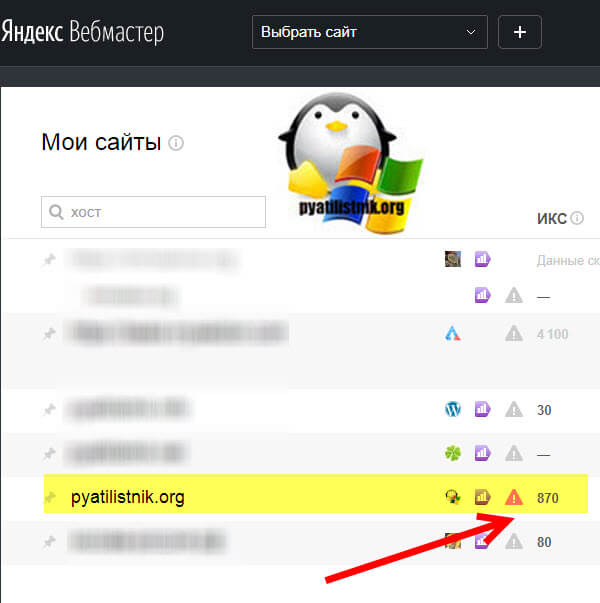
 Есть огромное количество ошибок и нарушений, которые может применить к Вам Яндекс.
Есть огромное количество ошибок и нарушений, которые может применить к Вам Яндекс.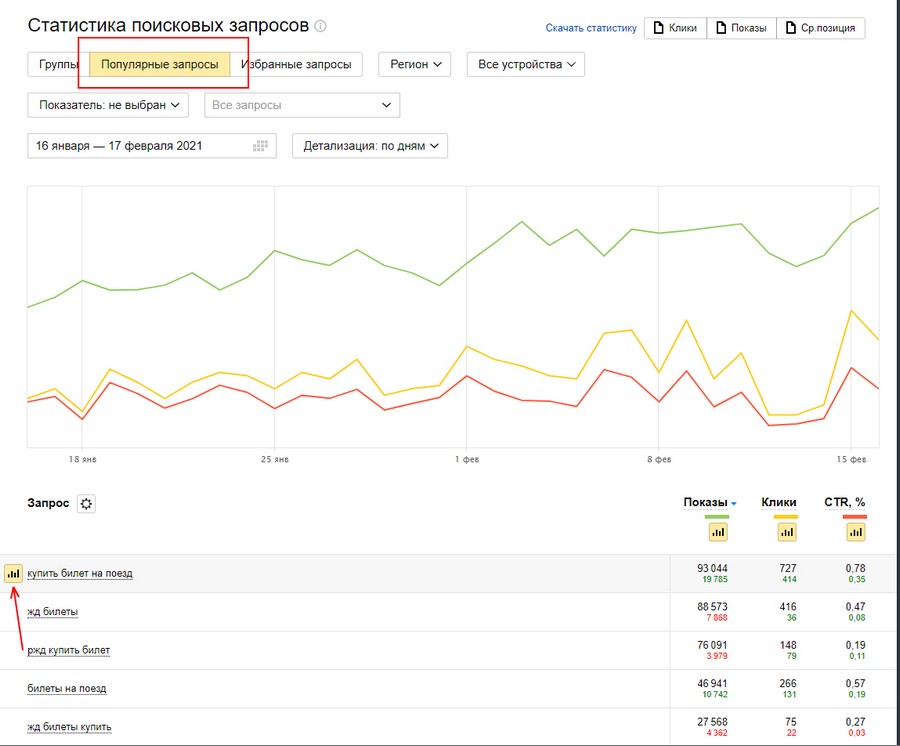 Исходящие ссылки должны быть тематическими, неспамными и вести на целевой контент.
Исходящие ссылки должны быть тематическими, неспамными и вести на целевой контент.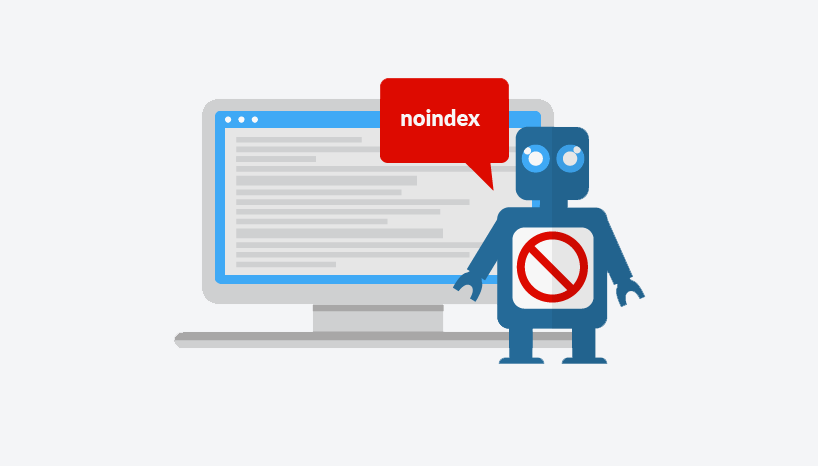 В случае нарушения выдача будет понижена.
В случае нарушения выдача будет понижена. Укажите город и страну для гео принадлежности Вашего сайта. Сайты с городами — поддоменами — для каждого поддомена для каждого города пропишите в вебмастере уникальный город (предварительно добавьте каждый в вебмастер).
Укажите город и страну для гео принадлежности Вашего сайта. Сайты с городами — поддоменами — для каждого поддомена для каждого города пропишите в вебмастере уникальный город (предварительно добавьте каждый в вебмастер).
 Есть ли они в индексе и обходятся ли они роботом.
Есть ли они в индексе и обходятся ли они роботом.